Работа в визуальном HTML редакторе
Редактор предназначен для удобного и быстрого форматирования контента на страницах, в карточках товаров и в описаниях категорий.
Панель форматирования — нужна для оформления текста, не прибегая к использованию html-коду (но при необходимости такая возможность в редакторе доступна).
Окно для редактирования — здесь располагается контент — текст и картинки. Здесь же можно видеть все изменения, которые были сделаны при помощи панели форматирования.
Кнопка увеличения окна редактирвования — нажмите на неё и потяните мышь, чтобы увеличить размеры окна.
Инструменты форматирования
Важно: чтобы применить форматирование к определенному фрагменту контента — сначала выделите его мышью. Это касается и текстов, и картинок. Если нужно ввести текст сразу с определенным форматированием — сначала выберите нужное форматирование в панели, а затем вводите текст.
При наведении мыши на любой элемент форматировани появляются подсказки на русском языке. Ниже представлены краткие описания результатов работы кнопок редактора.
| Быстрые кнопки для выделения текста жирным или курсивом. Можно заменить кнопками CTRL+b (жирный), CTRL+i (курсив) | |
| В этом меню расположены расширенные возможности для форматирования текстов. Описания — ниже. | |
|
В этом подменю можно задать тексту значения заголовков, соответствующие html-тэгам от <h2> до <h6>. Эти теги важны для продвижения магазина — поисковые роботы учитывают эти теги — <h2> для них означает заголовок всей страницы, <h3> — подзаголовок страницы, <h4> — подзаголовок раздела и так далее, до <h6>. Если в шаблоне магазина этим заголовкам заданы разные начертания (размер, цвет, гарнитура шрифта и т.д.) — то после сохранения можно будет увидеть разницу непосредственно на странице, которую редактировали. |
|
| Здесь располагается стандартный набор выделений: Полужирный, Курсив, Подчёркнутый, Зачеркнутый, Верхний индекс (X2 |
|
| Выбор шрифта для текста. Этот выбор может быть расширен, если прописать в шаблоне дополнительные варианты шрифтов. | |
| Здесь можно выбрать нужный размер шрифта, если текущий не подходит. Размер задаётся в пунктах — от 8 до 36. Больше или меньше можно сделать через редактирование html-кода (об этой возможности описано ниже) | |
| Кнопка полностью удаляет всё форматирование, которое применили ранее, или которое применилось, если был вставлен текст из буфера обмена (например из Word или с другого сайта). | |
Эта кнопка позволяет задать тексту цвет. Можно выбрать из предустановленных вариантов или задать любой произвольный цвет при помощи кнопки «Выбрать. |
|
| Если нужно задать тексту цвет фона, то используйте эту кнопку. Её функции аналогичны функциям кнопки задания цвета, которая описана выше. | |
| Используйте эту кнопку, чтобы задать тексту выравнивание. Возможноые варианты: По левому краю, По правому краю, По центру и По ширине. | |
|
Для создания маркированных списков используйте эту кнопку. Расположите каждый пункт будущего списка в столбик через перенос строки, затем выделите все пункты и нажмите на эту кнопку. |
|
|
Нумерованный список — удобная функция, если нужно перечислить несколько преимуществ товара. |
|
Таблицы — полезный инструмент для форматирования текстов и изображений. |
|
| Вставка/удаление ссылки. Можно применять как к тексту, так и к изображениям. При вставке ссылки есть возможность как задать любую произвольную, так и выбрать из имеющихся. | |
| Вставка/редактирование изображений. Можно загружать новые изображения, а также выбирать из имеющихся. | |
| Редактирование HTML-кода. Очень важный и полезный инструмент. Здесь отображатеся контент в виде простого текста с html-тэгами. Рекомендуем изучить основы HTML, чтобы легко и быстро можно было отредактировать контент. | |
| Эти кнопки предназначены для отмены или возврата последних произведённых изменений. Работают также, как в любом редакторе текстов, к которому привыкли — кнопка «Назад» отменяет последнее изменение, вплоть до момента начала редактирования, кнопка «Вперёд» — возвращает отменённое действие. |
Расширенное описание некоторых функций редактора
Работа с цветом
Это панель выбора цвета.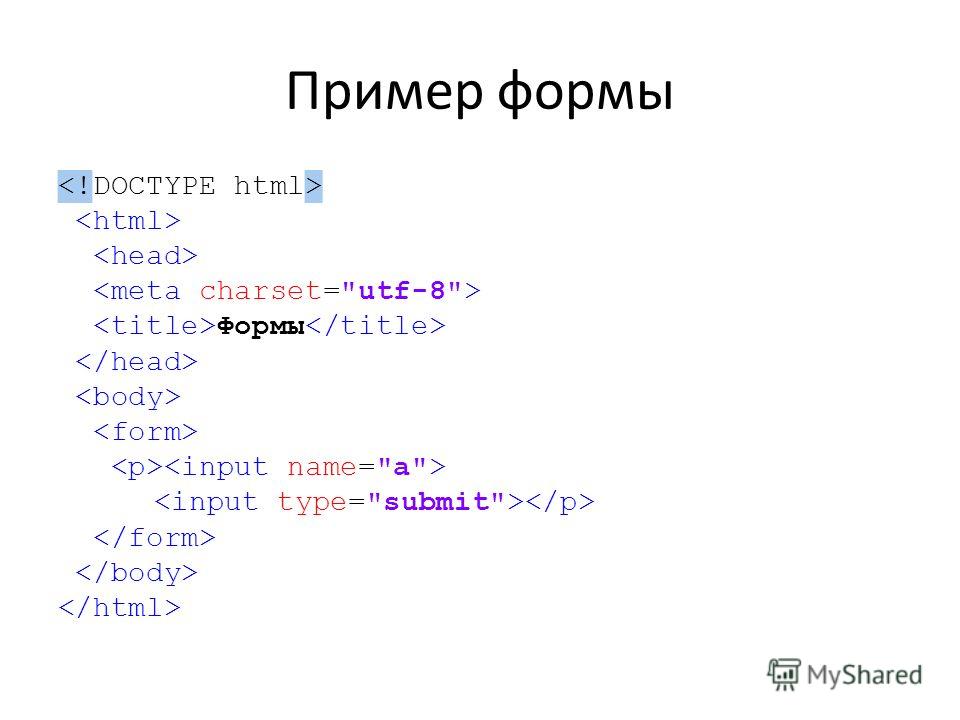 Она одинакова для определения цвета текста и его фона. Здесь можно задать один из предустановленных цветов, один из ранее использованных цветов (поля в нижней части) и удалить (кнопка X) цветовое оформление цвета. Кнопка «Выбрать» служит для задания любого произвольного или определенного при помощи кода цвета. Она одинакова для определения цвета текста и его фона. Здесь можно задать один из предустановленных цветов, один из ранее использованных цветов (поля в нижней части) и удалить (кнопка X) цветовое оформление цвета. Кнопка «Выбрать» служит для задания любого произвольного или определенного при помощи кода цвета. |
|
| При нажатии на кнопку «Выбрать» появляется окно для задания произвольного или определенного кодом цвета. Поле слева служит для выбора оттенка, поле в центре — для выбора цвета, поля справа — для задания точных значений в шкале RGB или при помощи HTML кода. |
Работа с таблицами
|
При помощи этого инструмента можно вставить таблицу максимальным размером 10 на 10 ячеек. Если нужно больше 10 ячеек по горизонтали или по вертикали — нужно будет использовать HTML редактор. «Тело» таблицы — это теги <table> </tbody> Внутри этих тегов располагаются теги строк и ячеек. Пример: <table> </tr> <tr> <td>Это контент ячейки второй строки</td> <td>Это контент второй ячейки второй строки</td> </tr> </tbody> </table> Пока в таблице нет контента внутри ячеек стоит html код пробела — . |
|
|
Свойства таблицы — общие Здесь можно задать простое форматирование для всей таблицы — ширину, высоту, отступ от внешнего края, отступ от внутреннего края, толщину рамки и общее выравнивание для таблицы — то есть расположение её на странице — по центру, слева или справа.
|
|
|
Свойства таблицы — расширенные Здесь можно задать при помощи CSS стиль для всей таблицы, цвет рамки и цвет фона, также для всей таблицы. |
|
|
Свойства ячейки — общие Здесь можно задать основные параметры для каждой ячейки таблицы в отдельности ширину, высоту и выравнивание контента внутри ячейки |
|
|
Свойства ячейки — расширенные Здесь по аналогии с расширенными свойствами таблицы можно при помощи CSS задать каждой ячейке свой собственный стиль, а также цвет рамки и цвет фона. |
|
|
Параметры строки — общие |
|
|
Параметры строки — расширенные По аналогии с ячейками здесь задаются CSS стили для строки, а также цвет для её рамки и фона. |
Работа со ссылками
|
Заголовок ссылки |
При помощи этого инструмента можно задавать тексту и картинкам ссылки. Для этого выделите нужный элемент и нажмите иконку добавления ссылки.
Отображаемый текст — тот текст, который хотите сделать ссылкой. Если делаете ссылку для картинки, это поле будет недоступно. Заголовок — создаёт для ссылки всплывающую подсказку. Список ссылок — это те ссылки на страницы, которые вы создали на своем сайте, а также на файлы, которые вы закачали в раздел «Файлы». Когда вы выбираете ссылку из списка её адрес подставляется в поле Адрес ссылки. Открывать ссылку — позволяет выбрать, как браузер будет открывать ссылку — в новом окне (вкладке) или в том же. |
Работа с изображениями
|
Вкладка «Общие» Здесь находятся параметры загрузки изображения. Источник — ссылка на файл изображения в интернете. Таким образом можно вставить любую картинку, если знаете её полный адрес. Список изображений — список изображений, которые были загружены в магазин в раздел «Файлы». Загрузить изображение — служит, чтобы можно было загрузить любое изображение с компьютера. Поддерживаются расширения JPG, JPEG, PNG, GIF. Описание изображения — полезная функция, поскольку описание, соответствующее изображению, позволяет находить магазин в поиске по картинкам. Размер — позволяет задать точный размер картинки на странице. Можно задавать его как жёстко, так и с сохранением пропорций, указывая только один параметр — длину или высоту. |
|
|
Вкладка «Расширенные» Позволяет задать продвинутые настройки для изображения Стиль — это поле предназначено для опытных пользователей. В эту строку можно прописать произвольный или заранее заданный стиль для изображения, например, стиль для открытия картинки в полном размере в модальном окне. Вертикальный и Горизонтальный интервал — позволяет задать отступы картинке, то есть, расстояние, на которое она будет удалена от любых других объектов — других картинок, текстов, таблиц и так далее. Рамка — позволяет задать рамку для изображения. Значение указывает толщину рамки в пикселях. |
|
|
Вкладка «Альтернативное изображение» Позволяет задать дополнительное изображение, которое будет отображаться при наведении курсора на основное. |
Лучшие онлайн-редакторы HTML для создания веб-страниц
Когда дело доходит до веб-дизайна и разработки, HTML — это основа, от которой трудно избавиться. Даже если вы в основном используете более продвинутые скрипты, такие как PHP, вы часто не сможете полностью избежать использования HTML-кода.
Когда дело доходит до кодирования с помощью HTML, вам следует использовать редактор HTML. Это позволяет вам редактировать код, и его потенциальное воздействие от невидимых (и нежелательных) дополнений кода будет меньше. Эти редакторы также часто включают полезные функции, такие как подсветка синтаксиса и расширенное форматирование.
Это позволяет вам редактировать код, и его потенциальное воздействие от невидимых (и нежелательных) дополнений кода будет меньше. Эти редакторы также часто включают полезные функции, такие как подсветка синтаксиса и расширенное форматирование.
Некоторые из лучших HTML-редакторов, которые я тестировал и рекомендую, включают:
1. Блокнот ++
Notepad++ (или plus plus, если хотите) прост и удобен в использовании.Notepad ++ — это бесплатный текстовый редактор с открытым исходным кодом, который существует на рынке более 15 лет и может многое предложить. Помимо HTML, он поддерживает несколько Программирование языки, работающие на платформе Microsoft Windows.
Notepad++ — хороший HTML-редактор?
Он поддерживает встроенный просмотрщик шестнадцатеричных и символьных символов, подсветку синтаксиса, автоматическое завершение ключевых слов и других фрагментов кода, а также функцию перетаскивания для быстрой вставки часто используемых текстовых или внешних файлов. Программа также поддерживает макросы, плагины и скрипты, написанные на Python или Perl.
Notepad++ также может похвастаться вариантами настройки в виде нескольких плагинов, которые позволяют расширять или настраивать существующие функции, а также добавлять новые; есть даже плагины, разработанные специально для веб-разработки.
2. HTML-комплект
HTML Kit может выглядеть немного примитивно, но он работаетИгровой автомат HTML-комплект это мощный, простой в использовании HTML-редактор, который позволяет создавать веб-страницы без каких-либо знаний HTML или программирования. HTML Kit совершенно бесплатен и очень универсален в использовании.
Полезен ли HTML Kit для редактирования HTML?
Функции включают в себя настраиваемую подсветку синтаксиса для нескольких языков программирования и разметки, редакторы простого текста и HTML в стиле WYSIWYG, средство проверки орфографии с несколькими словарями, библиотеку фрагментов кода и встроенный FTP клиент.
Программа также включает ряд шаблонов для упрощения процесса создания стандартных веб-страниц; Существуют инструменты управления проектами для управления файлами вашего сайта, а также встроенный валидатор.
3. Комодо Редактировать
Komodo — чрезвычайно профессионально выглядящий HTML-редактор.Комодо Редактировать надежный бесплатный HTML-редактор. Он имеет открытый исходный код и поддерживает большинство языков, таких как JavaScript, PHP, CSS, Python и Ruby. Есть несколько хороших функций (таких как завершение кода), и вы можете настроить его с помощью ряда тем.
Для чего используется Komodo Edit?
Komodo также имеет систему расширений, которая позволяет вам загружать расширения с официального веб-сайта для добавления дополнительных функций, таких как поддержка языков программирования, отличных от тех, которые поддерживаются по умолчанию, или новые темы.
Большинство разработчиков, которые используют Komodo Edit, ссылаются на его простой в использовании интерфейс и отличную поддержку как на причины, по которым они выбирают именно этот текстовый редактор среди других. Один недостаток, о котором сообщают пользователи, заключается в том, что это не так полнофункционально, как их платное программное обеспечение, Komodo IDE.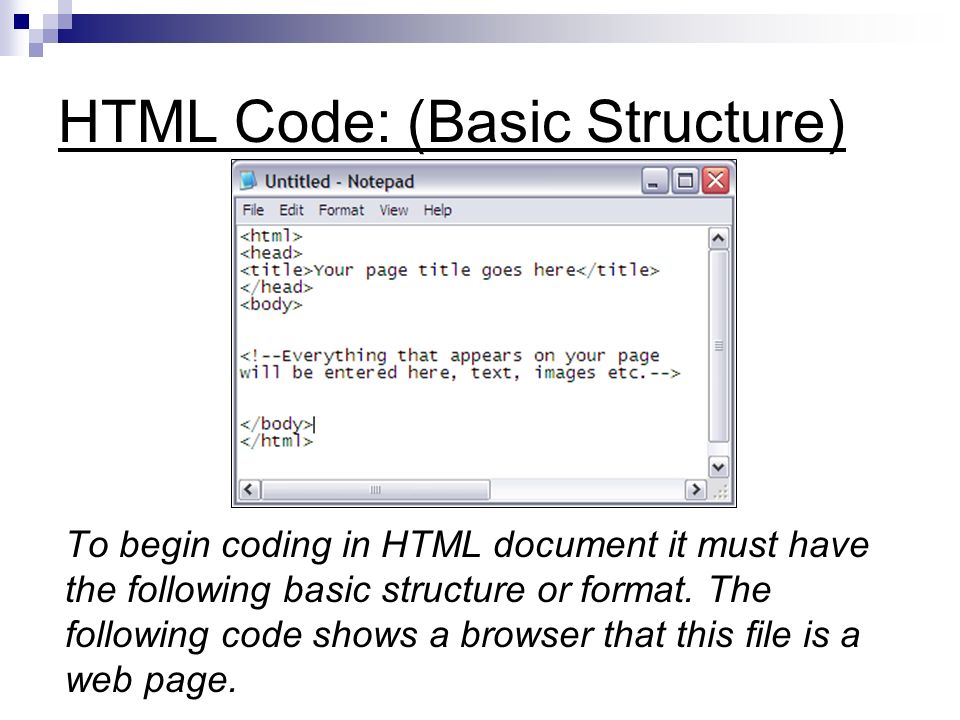
4. напор
Vim — это вековая классика, которой многие решительно придерживаются.напор — это расширяемый текстовый редактор, созданный для эффективного редактирования текста. Это улучшенная версия редактора vi, поставляемого с большинством систем UNIX. Vim часто называют «редактором программиста», и он настолько удобен для программирования, что многие считают его полноценной IDE.
Почему Vim является популярным онлайн-редактором HTML?
Однако это не только для программистов. Vim идеально подходит для всех видов редактирования текста, от составления электронных писем до редактирования файлов конфигурации. Vim поддерживает множество продвинутых методов, в том числе несколько буферов, подсветку и свертывание синтаксиса, завершение имени файла, глобальные средства сокращения, строки сортировки и ветви отмены.
Vim легко настраивается и расширяется за счет подключаемых модулей, сценариев и сопоставлений, которые можно добавлять для расширения его функциональности.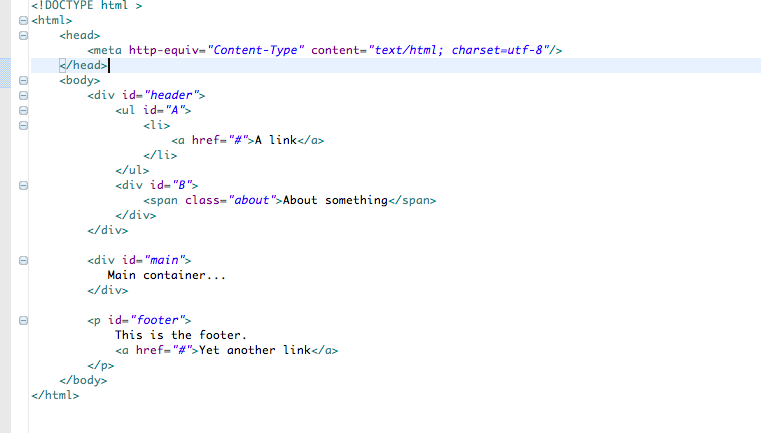 Можно настроить каждый отдельный аспект вашего пользовательского опыта, чтобы он работал именно так, как вы хотите.
Можно настроить каждый отдельный аспект вашего пользовательского опыта, чтобы он работал именно так, как вы хотите.
5. TinyMCE
Я люблю TinyMCE, и он действительно вырос со временем.Бесплатная версия TinyMCE является редактором WYSIWYG, что означает, что вы можете видеть, как выглядит конечный продукт, когда вы над ним работаете. Это отлично подходит для начинающих, потому что делает изучение HTML более интуитивным и менее запутанным.
Является ли TinyMCE хорошим онлайн-редактором HTML?
Платная версия этого редактора имеет облачный сервис, который избавляет вас от хлопот по добавлению мультимедиа на ваш сайт. Еще одно преимущество, о котором стоит упомянуть, заключается в том, что доступна бесплатная пробная версия, поэтому вы можете протестировать все функции, прежде чем что-либо предпринимать.
В целом, TinyMCE может быть хорошим выбором для всех, кому нужен простой в использовании HTML-редактор с большим количеством функций и опций поддержки.
6.
 Apache NetBeans (редактор WYSIWYG)NetBeans — это хорошо, но для некоторых пользователей может быть слишком разработчикским.
Apache NetBeans (редактор WYSIWYG)NetBeans — это хорошо, но для некоторых пользователей может быть слишком разработчикским.Апач НетБинс — это бесплатный онлайн-редактор HTML, который существует уже давно. Это платформа с открытым исходным кодом, поэтому ее можно использовать на разных платформах и устройствах. Он включает поддержку HTML5, CSS3, JavaScript, PHP, C/C++ и других.
Для чего используется Apache NetBeans?
Редактор позволяет легко работать с HTML-кодом: подсвечивает синтаксические ошибки, предлагает варианты правильного форматирования кода и обнаруживает повторяющиеся теги. Также имеется расширенная поддержка CSS с возможностью отображения цветов элементов и подсказок о том, как их изменить.
апаш HTML-редактор NetBeans — это компонент среды IDE Apache NetBeans с открытым исходным кодом. Благодаря гибким параметрам компоновки, поддержке редактирования WYSIWYG и возможностям предварительного просмотра в нескольких браузерах HTML-редактор NetBeans позволяет даже начинающим пользователям создавать визуально ошеломляющий веб-контент.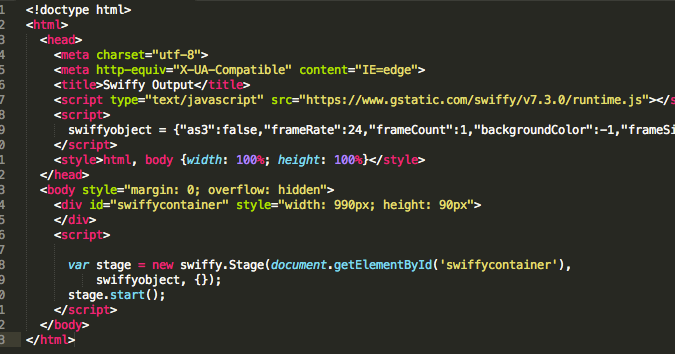
7. Google Web Designer (редактор WYSIWYG)
Если вы поклонник Google, сделайте этоИгровой автомат HTML-редактор Google Web Designer — это WYSIWYG-редактор, который позволяет создавать и редактировать веб-страницы, используя тот же код, который использовался для создания вашего веб-сайта. Вы можете использовать этот инструмент для создания, редактирования и предварительного просмотра сайтов или целевых страниц HTML5 в режиме реального времени.
Почему Google Web Designer?
Визуальный редактор предоставляет интуитивно понятный интерфейс перетаскивания для создания веб-сайтов, не касаясь кода. Это также дает вам свободу настраивать элементы с расширенными свойствами CSS. Интерфейс очень похож на интерфейс Dreamweaver CC и некоторых других продуктов Adobe, но имеет более современный внешний вид.
Хотя вы можете легко экспортировать свои проекты, наиболее отличительной особенностью Google Web Designer является его способность интегрироваться с Гугл Аналитика. Это позволяет вам не только создавать, но и видеть, как пользователи взаимодействуют с вашим сайтом, с помощью единой панели инструментов.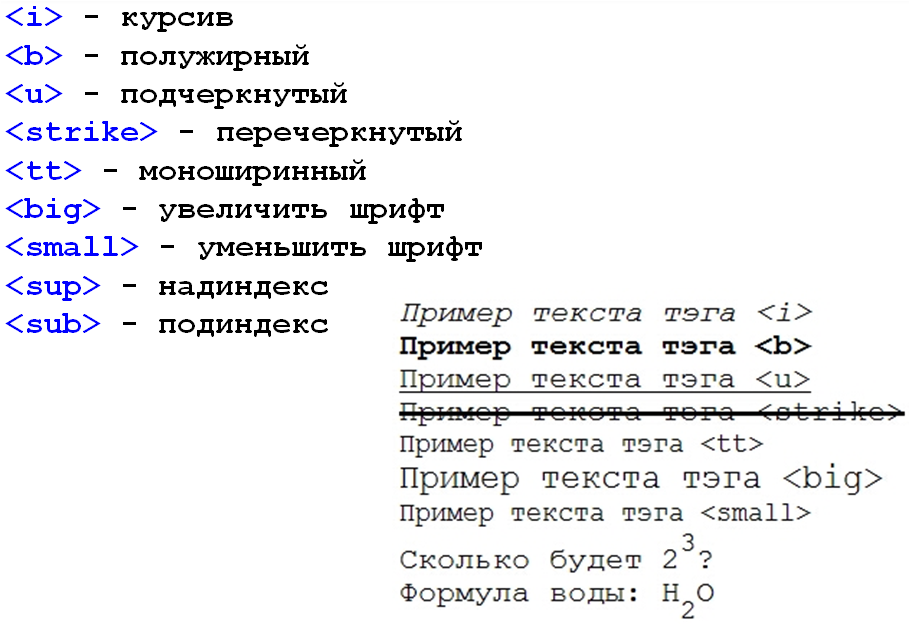
8. CKEditor
CKEditor — еще одно известное имя, которое перешло в наше время.CKEditor — это легкий HTML-редактор с открытым исходным кодом, который предлагает множество встроенных функций, включая форматирование текста, таблицы, списки, изображения и встраивание мультимедиа. Это мощный инструмент для добавления контента на веб-сайты.
Является ли CKEditor плагином?
Поскольку CKEditor имеет открытый исходный код и существует уже более 15 лет, на его веб-сайте доступны различные плагины, которые позволяют вам еще больше настроить редактор или добавить дополнительные функции. Некоторые примеры MailChimp интеграция и комментарии Facebook.
Если вы только начинаете работать веб-разработчиком или вам нужно редактировать контент в рамках своих служебных обязанностей, но у вас нет большого опыта в мире технологий, CKEditor 4 — отличный выбор.
9. атом
Как и его тезка, Atom легкий и эффективныйAtom — это бесплатный текстовый редактор с открытым исходным кодом, созданный GitHub.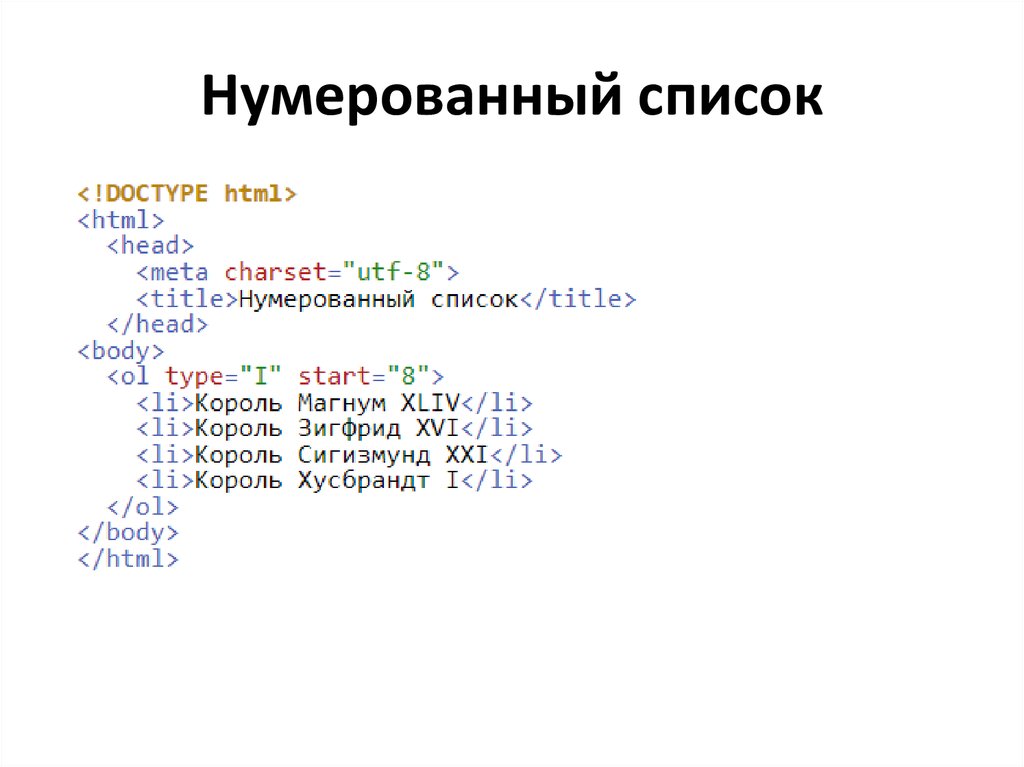 Он предназначен для разработчиков, что делает его легко настраиваемым. У вас есть возможность создавать собственные темы и пакеты с использованием HTML, CSS и JavaScript.
Он предназначен для разработчиков, что делает его легко настраиваемым. У вас есть возможность создавать собственные темы и пакеты с использованием HTML, CSS и JavaScript.
Подходит ли Atom для редактирования HTML?
Atom имеет множество встроенных пакетов, а также менеджер пакетов для установки новых. Это позволяет разработчикам загружать десятки дополнительных функций, включая поддержку языка Markdown, инструменты для совместной работы с телетайпом и автозаполнение плюс для более быстрого написания кода. Atom также можно использовать с платформой Electron для создания настольных приложений.
Хотя Atom не предлагает полных возможностей разработки веб-сайтов, таких как Dreamweaver или Webflow, его можно расширить с помощью надстроек, таких как Pigments, которые позволяют легко работать с цветом.
Что такое редактор HTML?
HTML-редактор — это программа для создание веб-страниц. Если вы новичок в веб-разработке, HTML-редактор может значительно упростить процесс создания веб-сайта.
Несмотря на то, HTML-разметка веб-страницы может быть написан с помощью любого текстового редактора, специализированные HTML-редакторы могут предложить удобство и дополнительную функциональность.
Читайте также
- 20+ платформ для создания сайтов
- Лучшие сайты для самостоятельного изучения программирования
В отличие от текстовых редакторов, предназначенных для редактирования простых текстовых файлов, HTML-редакторы позволяют работать с распространенными технологиями веб-разработки, такими как CSS, JavaScript и серверными языками сценариев, такими как PHP.
Как правило, они также предоставляют функции, которые позволяют вам просматривать свою страницу во время разработки или даже жить в Интернете, загружать и скачивать файлы с вашего сайта. веб-сервери многие другие полезные при разработке и поддержке веб-сайта.
HTML против текстовых редакторов WYSIWYG
Редактор WYSIWYG — это визуальный инструмент, который позволяет писать, редактировать и создавать HTML-код, фактически не глядя на сам код. Во многих отношениях это очень похоже на использование Microsoft Word или Google Docs, поскольку вы можете сосредоточиться на создании контента, не беспокоясь о форматировании.
Во многих отношениях это очень похоже на использование Microsoft Word или Google Docs, поскольку вы можете сосредоточиться на создании контента, не беспокоясь о форматировании.
Текст, который вы видите на странице, — это то, что люди увидят, когда просматривают ваш сайт. Вы можете использовать редактор WYSIWYG, чтобы отформатировать текст жирным шрифтом и курсивом или добавить заголовки и списки. При работе с изображениями можно настроить размер изображения или расположить его рядом с подписью.
Эти редакторы отлично подходят для быстрых исправлений или небольших обновлений, но не так полезны для сложных веб-сайтов или прямого контроля над тем, как ваш веб-сайт отображается в Интернете.
Заключение
Сказать, какой HTML-редактор лучший, непросто. У каждого есть свои сильные и слабые стороны, и некоторым людям может быть удобнее с одним, чем с другим. Хорошая новость заключается в том, что какой бы HTML-редактор вы ни выбрали, все они кажутся хорошим выбором.
Если вы ищете хороший HTML-редактор, я лично рекомендую Notepad++.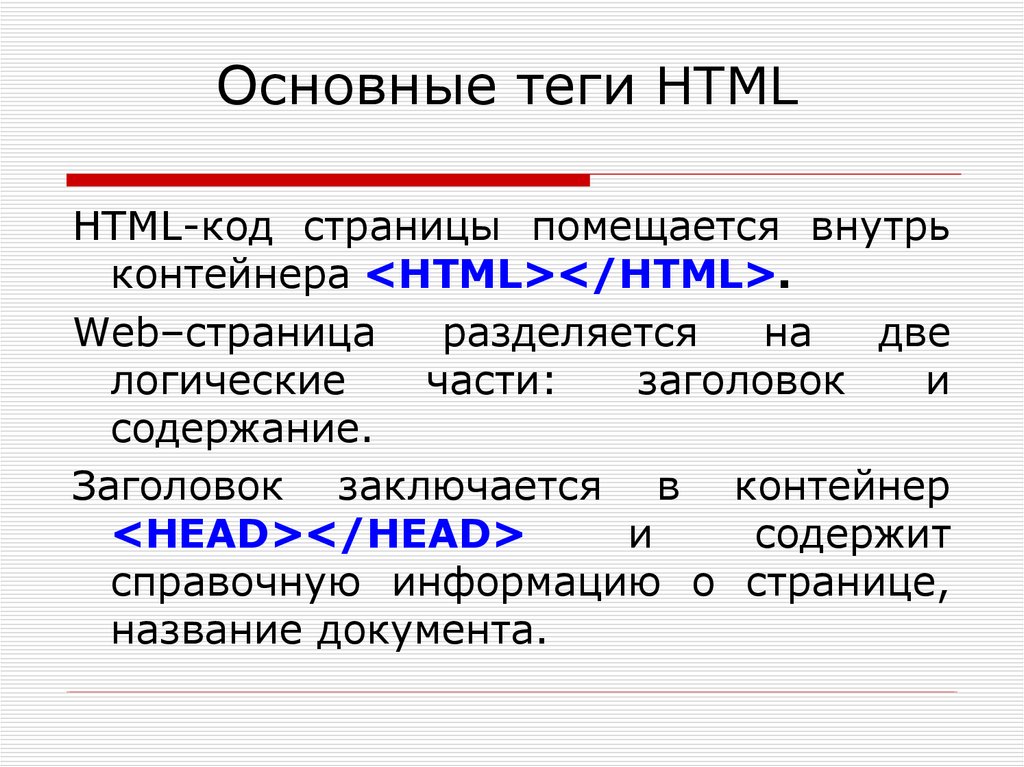 Я использовал его лично, и он очень полезен с точки зрения помощи в создании кода, который работает, не будучи чрезмерно сложным или претенциозным.
Я использовал его лично, и он очень полезен с точки зрения помощи в создании кода, который работает, не будучи чрезмерно сложным или претенциозным.
Узнать больше
- Пошаговое руководство по созданию сайта
- Веб-безопасные шрифты для вашего сайта
что это за код и для чего нужен HTML, основные теги языка и базовая структура
HTML (HyperText Markup Language) — язык гипертекстовой разметки. Этот стандарт применяют, когда разрабатывают веб-страницы. Он не относится к языкам программирования, на которых пишут программы и приложения. В нём есть только теги — они говорят браузеру, как отображать сайт. HTML — это старт в профессиях верстальщика и веб-программиста.
Зачем нужен HTML
Основные теги
HTML и другие технологии
Главное об HTML
Зачем нужен HTML
Когда пользователь открывает сайт в браузере, в ответ он получает HTML-страницу, файлы стилей CSS и скрипты JS, если они есть на странице.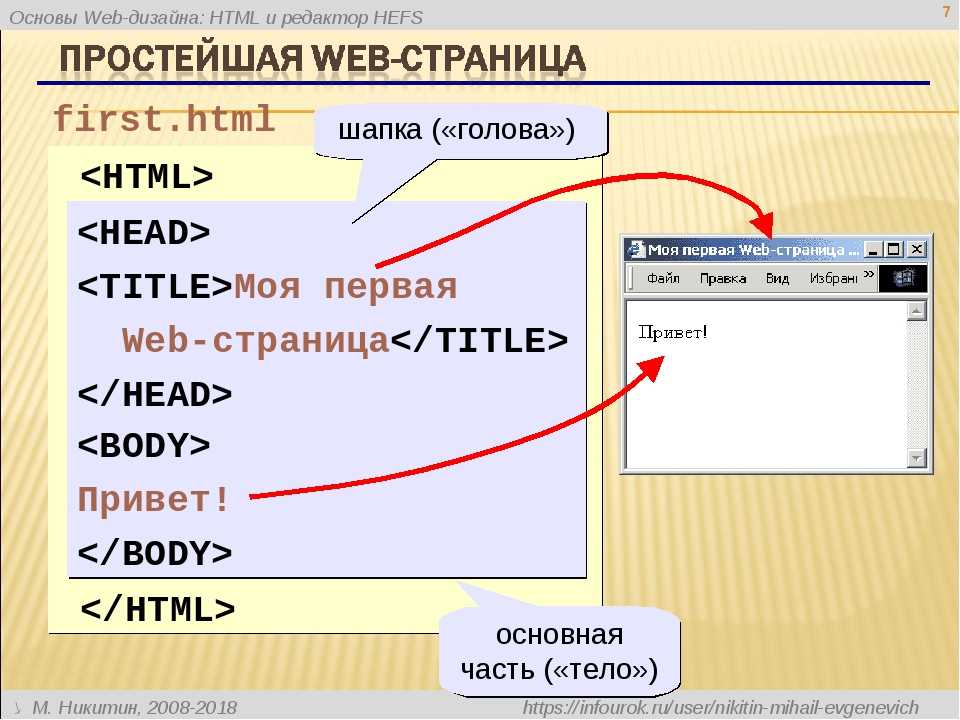 Браузер обрабатывает полученные данные и отрисовывает страницу по заданным правилам.
Браузер обрабатывает полученные данные и отрисовывает страницу по заданным правилам.
С помощью HTML определяют структуру: блоки с контентом и их порядок. Блок содержит текст и различные атрибуты. Например, так создают заголовок:
<h3>Это заголовок второго уровня</h3>.
А так делают параграф:
<p>Абзацы начинаются с новой строки и отделяются отступами сверху и снизу</p>.
Такие парные теги применяют, чтобы сделать разметку блоков: контейнеров, заголовков, абзацев, таблиц и не только.
Основные теги
Любая современная HTML-страница начинается с тега <!DOCTYPE html>. Это указывает браузеру на последнюю версию HTML5. Без этого тега страница отобразится некорректно.
Структура HTML довольно проста: весь код находится внутри тега <html></html>. В блоке <head></head> подключают стили, указывают метатеги и метаописание. Устанавливают тайтл <title></title> — название, которое отобразится на вкладке в браузере. В блоке <body></body> располагают контент страницы, ее видимую часть: текст, картинки, видео, ссылки.
В блоке <body></body> располагают контент страницы, ее видимую часть: текст, картинки, видео, ссылки.
Пример простой страницы:
<!DOCTYPE html>
<html>
<head>
<meta charset="utf-8">
<meta name="viewport" content="width=device-width, initial-scale=1">
<title>Это название страницы</title>
</head>
<body>
<h2>Это заголовок первого уровня</h2>
<p>Размещаем текст, а далее изображение</p>
<img src="/media/image.png">
<p>Таких тегов может быть сколько угодно</p>
</body>
</html>
К основным тегам, с помощью которых структурируют документ, относят теги для отображения медиа, работы с текстом, гиперссылками. А еще теги, чтобы создавать списки, заголовки, кнопки, формы и пользовательские блоки — div-контейнеры.
🚀 Для текста
Кроме тега параграфа <p> чаще используют <span>. Это специальный строчный тег, с помощью которого у части текста меняют форматирование. То есть выделяют часть информации внутри других тегов и устанавливают стиль. Внутри абзаца меняют цвет и размер первой буквы: добавляют начальный и конечный тег <span> и определяют для него стиль текста. Например, делают его жирным, курсивным или цветным.
Это специальный строчный тег, с помощью которого у части текста меняют форматирование. То есть выделяют часть информации внутри других тегов и устанавливают стиль. Внутри абзаца меняют цвет и размер первой буквы: добавляют начальный и конечный тег <span> и определяют для него стиль текста. Например, делают его жирным, курсивным или цветным.
<p><b>Этот текст будет написан жирным</b></p> — благодаря тегу форматирования </b>.
<p>Часть текста <i>будет курсивной</i></p> — этого добиваемся с помощью тега <i>.
<p>Пример с <span><i>красным курсивом</i></span><br>и переносом строки</p>
🚀 Для изображений
Тег <img> используют, чтобы добавить картинку. Его атрибуту src устанавливают значение, в котором — путь до нужного файла. Например, чтобы отобразить изображение 200 на 200 пикселей, напишите:
<img src="путь_к_картинке.
png" width=200 height=200> — width и height — атрибуты тега <img>.
🚀 Для сложной структуры данных
К такой структуре относят маркированные и нумерованные списки. Для каждого есть свой тег: <ul> — для маркированного, <ol> — для нумерованного. А чтобы обозначить элемент списка, используют тег <li>. Для таких списков есть правило: внутри <ul> и <ol> не должно находиться ничего, кроме <li>.
<h3>Маркированный список</h3>
<ul>
<li>Элемент 1</li>
<li>Элемент 2</li>
<li>Элемент 3</li>
</ul>
<h3>Нумерованный список</h3>
<ol>
<li>Элемент 1</li>
<li>Элемент 2</li>
<li>Элемент 3</li>
</ol>
Результат
Еще более сложная структура — таблица.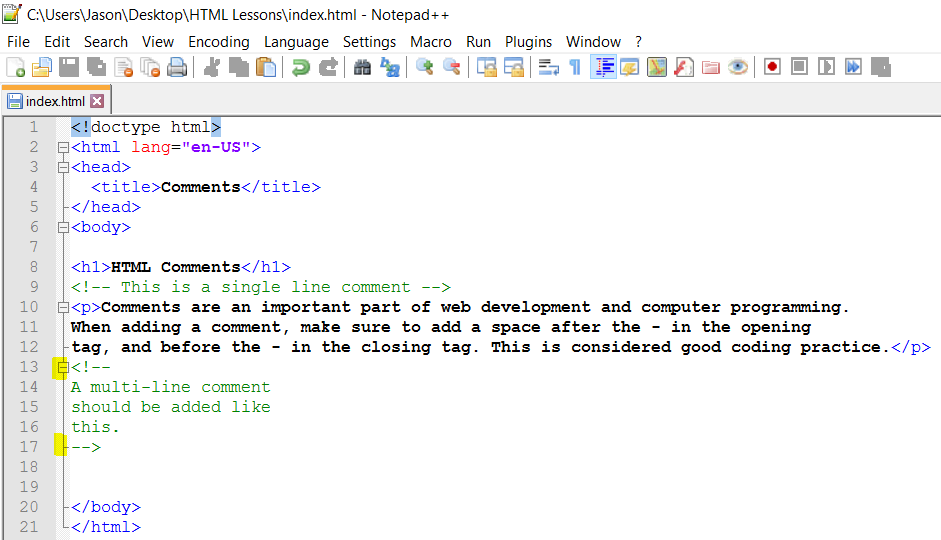 Ее описывают внутри тега <table>. Чтобы определить названия столбцов, создайте элемент <tr> и поместите теги табличного заголовка <th> с названием столбцов. Значения добавляйте с тегом табличных данных <td>.
Ее описывают внутри тега <table>. Чтобы определить названия столбцов, создайте элемент <tr> и поместите теги табличного заголовка <th> с названием столбцов. Значения добавляйте с тегом табличных данных <td>.
<!-- Здесь описывают столбцы таблицы -->
<table border="1">
<caption>Теги html</caption>
<tr>
<th>ТЕГ</th>
<th>ДЛЯ ЧЕГО НУЖЕН</th>
<th>ОПИСАНИЕ</th>
</tr>
<!-- Далее идут значения -->
<tr>
<td>caption</td>
<td>Таблицы</td>
<td>Создает заголовок таблицы</td>
</tr>
<tr>
<td>a</td>
<td>Гиперссылки</td>
<td>Создают ссылки на другие документы</td>
</tr>
<tr>
<td>br</td>
<td>Перенос</td>
<td>Переносит текст на новую строку</td>
</tr>
<tr>
<td>img</td>
<td>Изображение</td>
<td>Содержит ссылку на изображение</td>
</tr>
</table>
Результат кода
HTML и другие технологии
HTML — фундаментальная технология, но для разработки сайтов используют не только ее. С помощью CSS описывают внешний вид элементов страницы, адаптируют сайт под просмотр с компьютера и смартфона. А с JavaScript делают страницу динамической: то есть оживляют кнопки, изображения, карточки товаров.
С помощью CSS описывают внешний вид элементов страницы, адаптируют сайт под просмотр с компьютера и смартфона. А с JavaScript делают страницу динамической: то есть оживляют кнопки, изображения, карточки товаров.
Так выглядит страница яндекса, если из нее убрать CSS
Изучите HTML, CSS и JavaScript на курсе «Веб-разработчик» онлайн-университета профессий Skypro. Познакомитесь и поработаете с GIT, GitHub, линтерами, форматтерами, пакетными менеджерами, фреймворком React, backend-разработкой.
Осваивать теорию будете по видеоурокам, вебинарам и конспектам. Отрабатывать — с помощью домашек: проверяют их только практикующие разработчики. Сложные темы разберете онлайн, за 12 месяцев учебы сделаете 7 проектов в портфолио.
Главное об HTML
- HTML — это язык гипертекстовой разметки страницы. Он состоит из тегов — команд браузеру, как отображать страницу.
- С помощью HTML делают текст жирным, курсивным, подчеркнутым, меняют его цвет. Ставят абзацы, обозначают заголовки, таблицы, списки.
 Размещают не только текст, но и ссылки или изображения.
Размещают не только текст, но и ссылки или изображения. - Полный список тегов — на сайте HTML5Book. А закрепить навыки можно в онлайн-редакторе Сodesandbox.
- HTML отвечает за структуру и контент — не за форматирование элементов страницы или динамику сайта. Поэтому разработчику нужно знать и другие технологии: CSS и JavaScript.
Визуальный редактор html для сайта — Сборка-Доработка
Здравствуйте, уважаемые читатели блога KtoNaNovenkogo.ru. Есть такая программа, как Dreamweaver, которая представляет из себя прекрасный пример WYSIWYG (визуального) HTML-редактора. Штука замечательная, но имеющая несколько недостатков. Во-первых, эта программа платная, а во-вторых, ее нужно будет иметь установленной на всех компьютерах, где вы работаете с кодом.
В связи с этим, мне стало любопытно посмотреть на продукты из этой же серии Html редакторов, но позволяющие работать с ними онлайн. Оказалось, что имеется целый ряд очень интересных бесплатных решений, на которые я и решил обратить ваше внимание в этой статье. Если знаете что-то еще достойное внимание, то готов расширить данный список.
Если знаете что-то еще достойное внимание, то готов расширить данный список.
Простые визуальные Html редакторы доступные онлайн
Конечно же, для работы с кодом можно использовать и обычный Блокнот в Windows, и в этом будет своеобразный «высший пилотаж». Если хотите чуток облегчить себе жизнь, то возможности Html редактора Notepad++ окажутся не лишними (кроме этого он понимает синтаксис еще нескольких десятков языков программирования).
Но все же, гораздо более рациональным решением будет использование продукта, который поможет сделать вам работу быстрее и возьмет на себя часть рутинных операций, чтобы вам снова и снова не приходилось бы «изобретать велосипед». Ну и совсем уже здорово, если доступ к нему можно будет получить с любого компьютера.
- Rendera — онлайн Html5 редактор с возможность просмотра в реальных времени того, что вы творите (визуальный). Имеется возможность быстрой вставки Html форм, списков, таблиц и других элементов. Позволяет работать также с CSS и ДжаваСкрипт кодом.
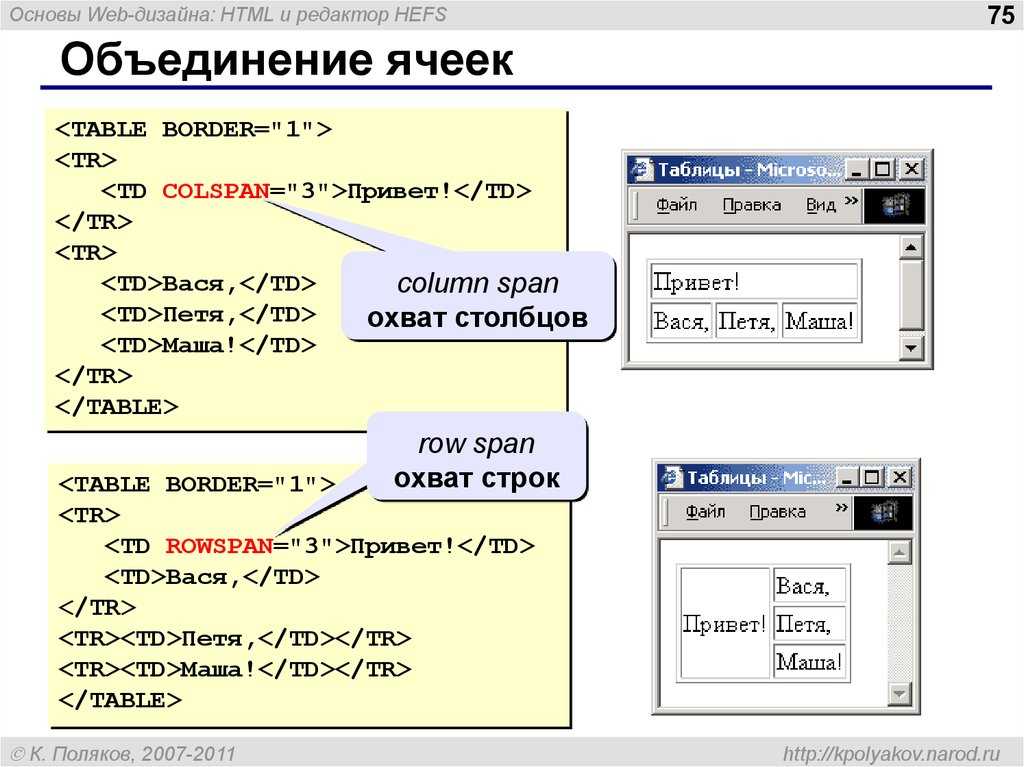
Dirty Markup — это не совсем редактор, а скорее преобразователь безобразного кода в хорошо читаемый. О чем я говорю? Помните, я как-то писал, что сжатие CSS и JS кода позволит вам чуток ускорить скорость загрузки сайтов (для высоконагруженных проектов, например, это уже выливается в освобождение кучи серверов).
Так вот, если вы захотите покопаться в таком месиве, то там не будете никакого форматирования Html и CSS кода символами пробела, табуляцией или переноса строк, которые делают его читаемым. Будет, скорее всего, одна строка кода без пробелов. А чтобы сделать его опять читаемым (форматированным) нам и нужен онлайн редактор Dirty Markup.
Для примера возьмем фрагмент исходного кода страницы выдачи Гугла (все слеплено в одну строку) и путем копипаста перенесем его в окно этого редактора:
Теперь нажмем на кнопку «Clean» и увидим результат:
Код стал на порядок более читаемым и понятным. Появилась возможность визуально видеть блоки и различные элементы, что нам и требовалось.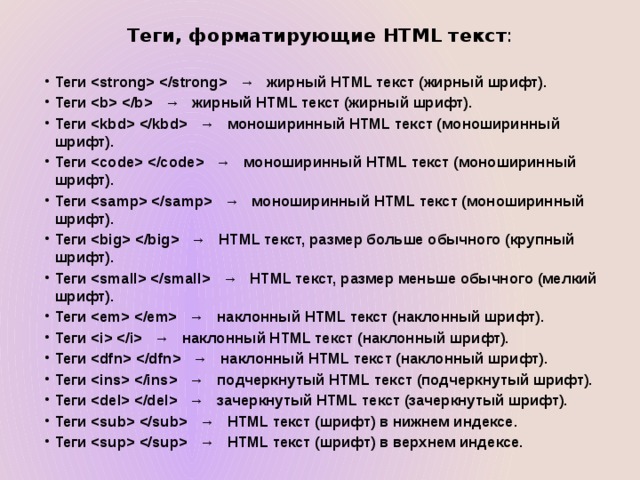 То же самое можно сделать и с CSS, и с JS кодом тоже. Отформатированный код можно скопировать в свой стационарный Html редактор и продолжить с ним работу.
То же самое можно сделать и с CSS, и с JS кодом тоже. Отформатированный код можно скопировать в свой стационарный Html редактор и продолжить с ним работу.
 Имеет простой и очень наглядный интерфейс.
Имеет простой и очень наглядный интерфейс.В общем-то, подобных простеньких редакторов можно было найти и побольше, но думаю, что и этого для начала вполне достаточно. Надеюсь еще и на вас — если пользуетесь чем-то подобным, то не примените поделиться.
Онлайн >
- ShiftEdit — онлайн редактор PHP, Ruby, Java, HTML, CSS и JavaScript кода. Кроме этого в нем имеется встроенная возможность получать доступ к сайту по FTP или SFTP, а также к облачному хранилищу Dropbox и облаку Google. Имеется два варианта работы с ним — бесплатный и платный. Отличается функциональными возможностями редактора, но в обоих случаях сначала придется зарегистрироваться и только потом уже нажимать на главной кнопку «Get Started».
Благодаря встроенному FTP клиенту, ShiftEdit позволяет не только создавать и редактировать документы в формате PHP, HTML, CSS и JavaScript, но и публиковать, т.е. загружать их на сервер. Также этот онлайн редактор умеет:
- Подсвечивать синтаксис и показывать ошибки, которые вы допустили при написании кода (прямо во время его набора)
- Дописывать код (делать автозаполнение) и показывать незакрытые скобки
- Также, как и упомянутый выше Dirty Markup, этот онлайн редактор умеет форматировать добавленный в него фрагмент кода (добавлять табы и переносы строк для повышения наглядности).

- Делать шаг назад, как в любом уважающем себя дектопном редакторе
- Есть WYSIWYG-режим (визуальный), когда вы можете видеть результаты вносимых в код изменений
- Имеет место быть расширение для браузера Гугл Хром, которое позволит работать в этом редакторе и сохранять результаты в режиме оффлайн — ShiftEdit.
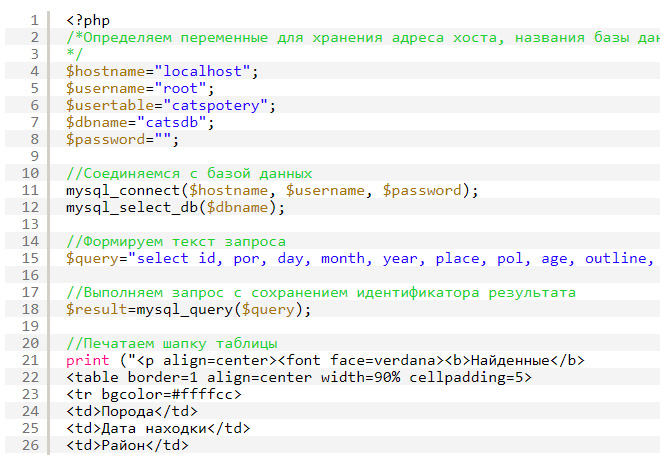 В общем, все замечательно — онлайн, подсвечивает синтаксис десятков языков программирования и т.д. и т.п.
В общем, все замечательно — онлайн, подсвечивает синтаксис десятков языков программирования и т.д. и т.п.Есть ряд редакторов, которые предназначены для использования на своем сайте (сервере). Они работают в PHP приложениях (например, их можно интегрировать в админку самописной CMS или в форму для добавления комментариев на сайте).
- Cute Editor — ссылка ведет на страницу с демо-версией этого визуального чуда. В нем можно, как и в любом другом уважающем себя WYSIWYG редакторе, оформлять веб-станицу с помощью панели инструментов напоминающей обычный Ворд. Причем, имеется возможность убрать часть инструментов с экрана, дабы не захламлять его.
Еще имеется возможность перехода в режим редактирования Html кода с помощью расположенной внизу кнопки.
Инструкцию по его использованию вы найдете на сайте разработчика, правда она на англицком.
 Скачать его можно в разных степенях навороченности на этой странице. Там же будут приведены ссылки на инструкции по его установке.
Скачать его можно в разных степенях навороченности на этой странице. Там же будут приведены ссылки на инструкции по его установке.Что такое редактор HTML?
Если упростить ответ на заявленный вопрос – редактор HTML это программа-инструмент, используемая для написания основы веб-сайтов. И, несмотря на то, что практически любой текстовый редактор может использоваться для создания сайтов, это вовсе не означает, что вам лучше использовать обычный текстовый редактор вместо специально созданного инструмента разработчика. Современные HTML редакторы имеют в себе множество встроенных механизмов, существенно упрощающих работу с сайтами. Выделение специальных синтаксических конструкций, проверка ошибок, подсказка и вставка часто используемых элементов кода HTML, механизмы автозаполнения – эти и многие другие механизмы современных HTML редакторов каждый день облегчают работу программистов, верстальщиков и дизайнеров.
Однако, редактор HTML это вовсе не одна программа – это группа программ, каждая из которых обладает своим функционалом, имеет свои особенности использования, свой набор плюсов и минусов. Задача такого инструмента как HTML редактор – уменьшить затраченные вами усилия на то, чтобы ваш код оставался функциональным и чистым.
Задача такого инструмента как HTML редактор – уменьшить затраченные вами усилия на то, чтобы ваш код оставался функциональным и чистым.
Какие же бывают HTML редакторы? Классифицируя их по функциональному назначению и по возможностям выделяют: WYSIWYG редакторы и текстовые редакторы HTML.
WYSIWYG редакторы
WYSIWYG (What You See Is What You Get) – аббревиатура этого типа редакторов переводится как «что видишь, то и получишь». Другое название таких редакторов – визуальные редакторы HTML. Фактически, задача этого типа редакторов – предоставить интерфейс редактирования, в котором можно сразу увидеть, как будет выглядеть реализация кода на действующей странице сайта в браузере. Для простейшей работы в редакторе этого типа не нужно знание HTML. С работы в таком редакторе проще стартовать начинающему пользователю, не имеющему опыта написания кода.
Такой тип редакторов часто встраивают в веб сайты, для упрощения настройки внешнего вида сайта по некоторым заранее написанным шаблонам или для редактирования контента сайта.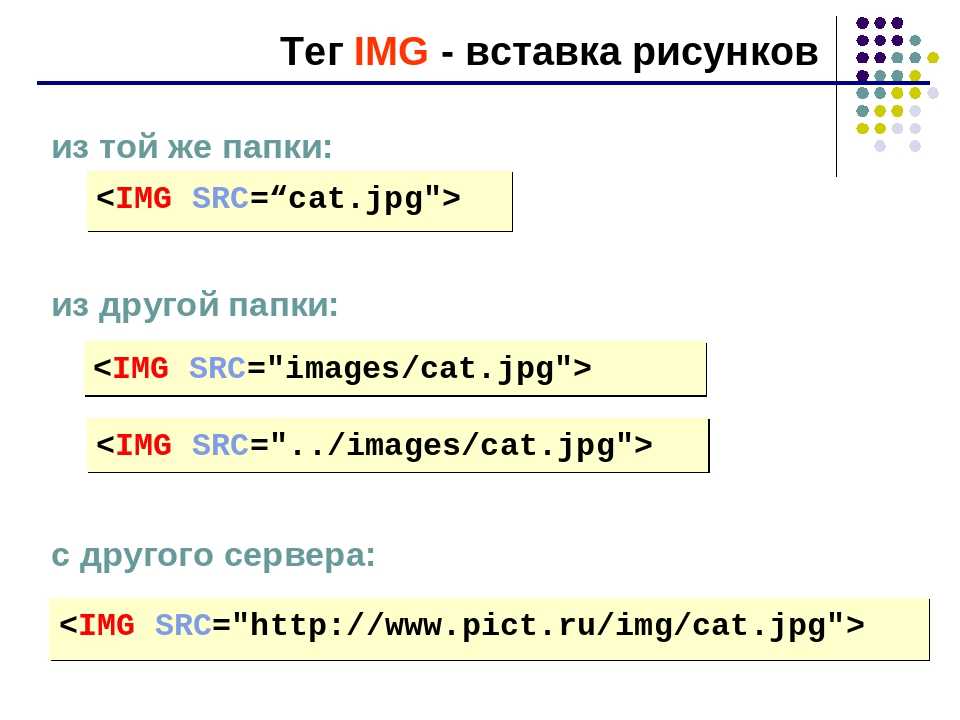
Текстовые HTML редакторы
Собственно, как понятно из названия, этот тип HTML редакторов ориентирован непосредственно на работу с текстом (кодом). Чтобы использовать такой редактор, вам нужны будут знания как минимум языка HTML. В процессе использования такого редактора вы не сможете постоянно наблюдать готовую реализацию страницы разрабатываемого вами вебсайта.
Однако, применение текстового редактора дает разработчику значительно больше свободы, возможностей оптимизации кода и др.
Лучшие HTML редакторы
Мы рассмотрели, что такое HTML редактор и несколько примеров того, когда тот или иной типы редакторов могут использоваться. Рассмотрим несколько популярных продуктов для разработки, и попробуем определить, какой текстовый редактор больше подойдет вам для решения ваших задач.
Выбор инструмента разработки – вопрос вкуса. Каждый профессиональный разработчик делает этот выбор, исходя из собственных предпочтений, из того, как он будет работать с HTML редактором.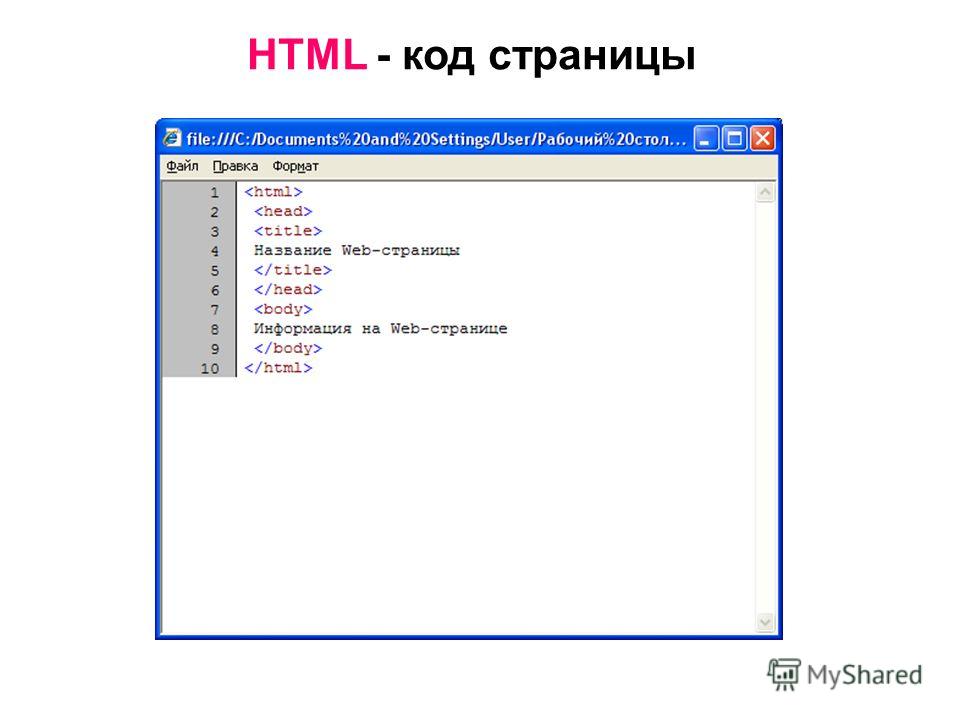 Однако, есть ряд редакторов кода, которые выбираются разработчиками чаще всего.
Однако, есть ряд редакторов кода, которые выбираются разработчиками чаще всего.
Stack Overflow ежегодно составляет рейтинг наиболее часто применяемых инструментов разработчиков. Рассмотрим результаты этого опроса среди веб-разработчиков за 2018 год.
Visual Studio Code
Выпущенный компанией Microsoft на основе кода Atom, Visual Studio Code имеет часть функционала IDE (Integrated development environment) — интегрированной среды разработки – мощной программы, содержащей, кроме текстового редактора кода, еще ряд механизмов, позволяющих проводить анализ кода, запуск его и отладку. Часто именно этот инструмент представляют, когда говорят о том, какой функционал должна иметь IDE для web разработки. Во многих рейтингах бесплатных HTML редакторов именно Visual Studio Code занимает первое место, используясь разработчиками все чаще, и чаще. Так, к примеру, по данным Stack Overflow, этот редактор в 2017 году использовали 24% веб-разработчиков, а в 2018 году – уже 38,7.
Плюсы Visual Studio Code
Имеет значительную часть функционала IDE .
Встроенный мощный механизм автозаполнения – IntelliSense.
Значительное количество расширений и дополнений.
Интегрирован с Git «из коробки».
Имеется встроенный отладчик для кода JavaScript, TypeScript, Node.js
Открытый исходный код приложения.
Visual Studio Code распространяется бесплатно.
Минусы Visual Studio Code
Из минусов разработчики отмечают достаточно большое время запуска приложения.
Поиск по проектам осуществляется относительно медленно.
Notepad ++
Notepad++ — это легковесный текстовый редактор, разработанный для компьютеров под управлением Windows. Пользователи Linux также могут использовать его через Wine. Notepad ++, выпущенный еще в 2003 году, является проверенным и устоявшимся инструментом многих разработчиков, являясь удобным текстовым редактором для HTML кода. Этот редактор распространяется как бесплатное программное обеспечение и его репозиторий доступен в GitHub. Notepad++ поддерживает сторонние плагины.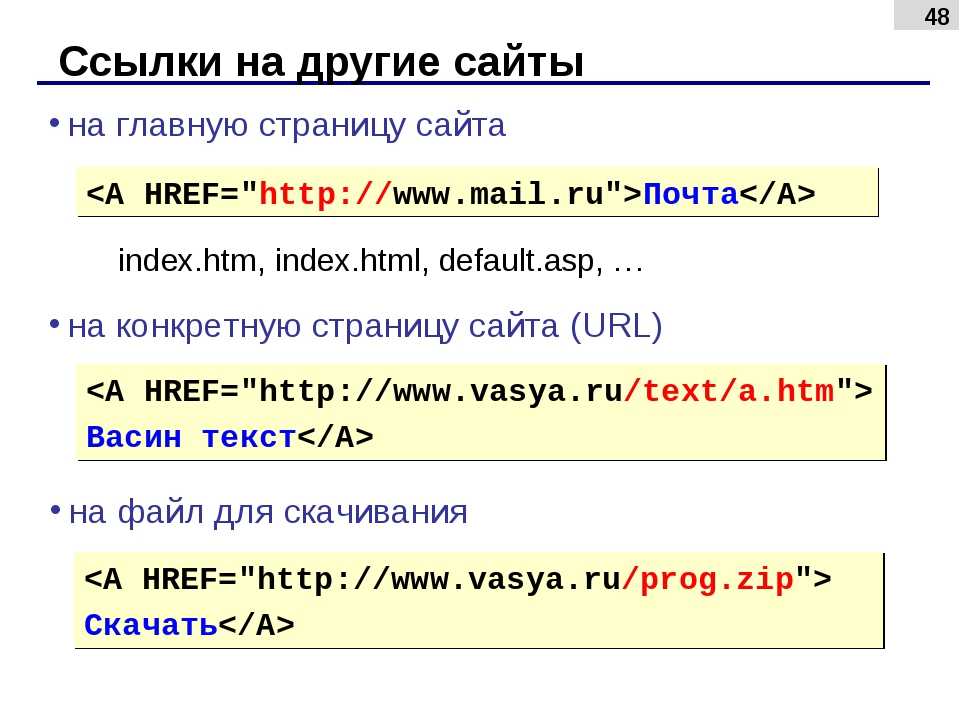
Основные достоинства Notepad++
Notepad ++ является простым, не требовательным к ресурсам инструментом.
Есть портативная версия.
Функционал программы легко расширяется множеством плагинов. При желании такой плагин можно создать самому.
Интерфейс программы также легко настраивается.
Поддерживается работа с большим количеством вкладок одновременно.
Notepad ++ является на 100% бесплатной программой.
Недостатки Notepad++
Подавляющее большинство пользователей этого текстового редактора HTML кода не находят в нем недостатков. Однако можно отметить некоторую минималистичность интерфейса, которая не подходит ряду пользователей.
Также можно отметить, что этот редактор не является IDE и не несет в себе ее дополнительный функционал. По этой причине многим пользователям приходится использовать некую среду разработки в дополнение к редактору Notepad ++.
Sublime Text
Еще одним примером отличного текстового редактора для HTML является Sublime.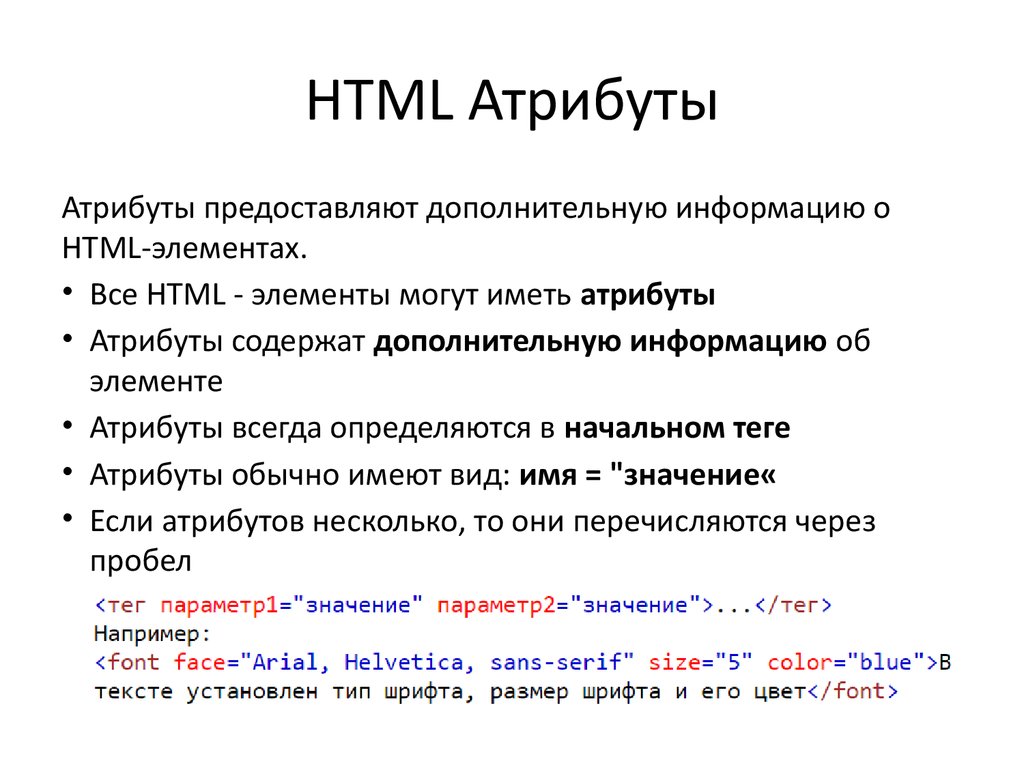 Эта программа поставляется в бесплатном виде с некоторыми ограничениями. Иными словами — вы можете использовать Sublime бесплатно, но вам придется купить лицензию, если вы захотите пользоваться всеми функциями этого редактора.
Эта программа поставляется в бесплатном виде с некоторыми ограничениями. Иными словами — вы можете использовать Sublime бесплатно, но вам придется купить лицензию, если вы захотите пользоваться всеми функциями этого редактора.
Sublime предлагает отличную поддержку, обеспечивая постоянный выход актуальных обновлений. Пользователи могут добавлять плагины, созданные сообществом, или создавать свои собственные. Для значительной части разработчиков использование бесплатной версии Sublime будет вполне достаточным. Если же вам понадобится больше возможностей, вы сможете купить лицензию позже.
Плюсы Sublime
Кроссплатформенность. Sublime работает в таких операционных системах как Windows, OS X и Linux.
Sublime является легковесным инструментом, не загружающим систему.
Есть портативная версия.
Sublime предоставляет тысячи различных дополнений с открытым исходным кодом, которые созданы большим и активным сообществом.
Раздельное редактирование.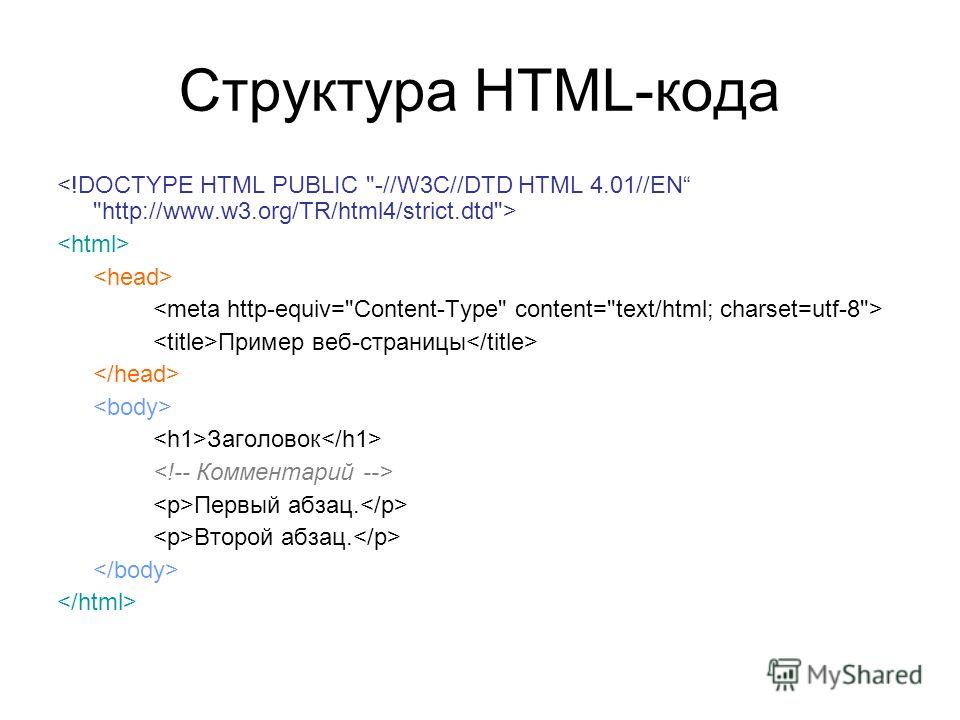 Разработчики могут использовать несколько мониторов и редактировать различные участки кода одновременно.
Разработчики могут использовать несколько мониторов и редактировать различные участки кода одновременно.
Недостатки Sublime
Не весь функционал доступен пользователю бесплатно.
Рядом пользователей отмечается неудобство работы с менеджером плагинов.
Ряд плагинов сторонних разработчиков может работать некорректно.
Webshorm на базе IntelliJ
WebStorm – весьма удобная для web разработки среда разработки. WebStorm была разработана компанией JetBrains на основе другого их продукта – IDE IntelliJ.
Плюсы WebStorm
Удобное автодополнение как кода на HTML, CSS, так и на JavaScript.
Проверка на наличие ошибок и удобная отладка кода обеспечивается с помощью интеграции с рядом систем отслеживания ошибок.
Встроенная интеграция с таким системами управления версиями как GitHub, Git, а также Subversion, Perforce и Mercurial.
Достаточно большое количество плагинов.
Недостатки WebStorm
Свойственная всем IDE медлительность в работе и требовательность к ресурсам.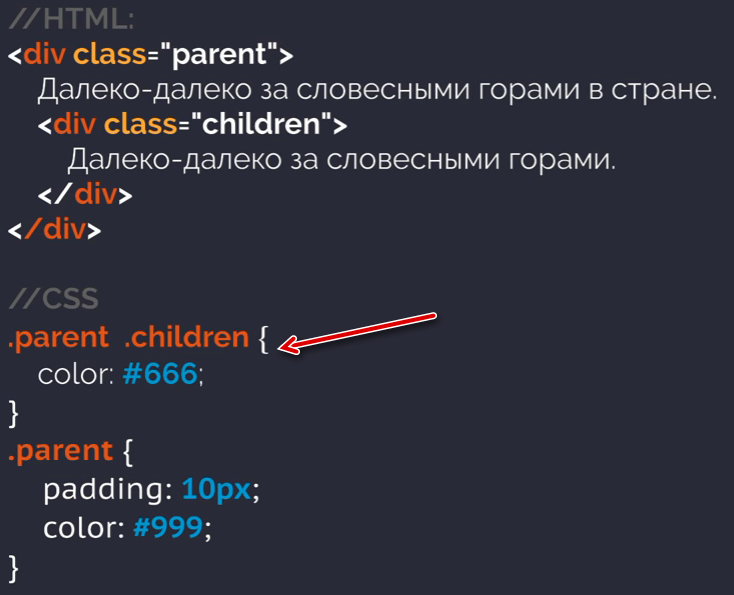
Относительно сложные настройки.
Платная IDE, распространяемая по подписке.
Vim (сокращение от — Vi Improved ) это мощный портативный текстовый редактор с очень богатой историей – ему уже более 27 лет. Обладает богатым функционалом, с возможностью глубокой настройки программы под себя. В оригинальном виде работает в окне консоли. Можно использовать версию с графическим оконным интерфейсом – Gvim. Стоит отметить, что многие современные IDE, для улучшения процесса разработки, содержат в себе эмулятор функциональности Vim.
Плюсы использования Vim
Полноценная работа во множестве операционных систем – Windows, Linux, Amiga, Mac OS X, Unix, OpenVMS, OS/2.
Глубокая настройка работы редактора под себя.
Очень низкие требования к кресурсам. И, соответственно — высокая скорость работы.
Возможность редактирования или просмотра файла на удаленном сервере через терминал
Более 14000 доступных пакетов расширений.
Недостатки Vim
Один из самых сложных для изучения инструментов разработки.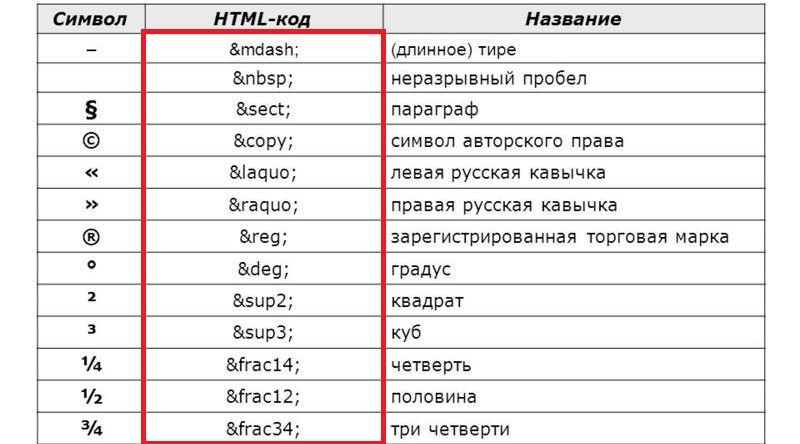 Высокий порог вхождения требует от пользователя значительных затрат времени на запоминание его особенностей, команд, плагинов и тд.
Высокий порог вхождения требует от пользователя значительных затрат времени на запоминание его особенностей, команд, плагинов и тд.
Eclipse
Использование программы Eclipse в качестве HTML редактора — часто считается избыточным. Являясь полноценной и многофункциональной системой разработки, она, вероятно, будет излишне сложной для написания кода на HTML и CSS. Полноценно свои возможности Eclipse сможет проявить при разработке сложных сайтов, завязанных на работу с несколькими базами данных и дополнительными механизмами.
Часто эту Eclipse используют для работы с страницами написанными на Java, PHP, JavaScript, и ряде других языков программирования.
Плюсы Eclipse
Полноценная IDE со всем перечнем возможностей мощного инструмента разработки.
Кроссплатформенность в работе с Windows, MacOS X, Linux.
Значительное количество расширений и аддонов, помогающих гибко настраивать Eclipse под различные задачи.
Принадлежность Eclipse к свободному программному обеспечению.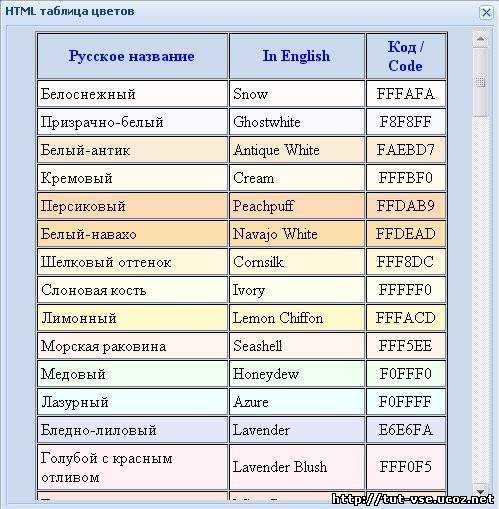
Минусы Eclipse
Сложность настройки этой IDE.
Излишняя перегруженность для разработки относительно простых сайтов на HTML и CSS.
Атом – это сравнительно новый HTML редактор. Он был выпущен в 2014 году командой GitHub, и с тех пор, при поддержке сообщества GitHub, значительно увеличил свою популярность. Этот текстовый редактор является бесплатным, с открытым исходным кодом. Интересно, что в качестве слогана для Atom используется фраза «самый взломанный текстовый редактор 21 столетия», подразумевая под этим, что любой разработчик может вносить свой вклад в редактирование, расширение, изменение и обмен исходным кодом программы, а также создавать собственные пакеты для улучшения Atom.
Какие возможности дает Atom
Atom является кроссплатформенным приложением и работает таких операционных системах, как Windows , OS X и Linux.
Благодаря умному механизму автозаполнения, Atom помогает быстрее писать код.
Особенность интерфейса Atom позволяет разбивать интерфейс на множество окон, чтобы вы могли сравнивать и писать код в этих окнах одновременно.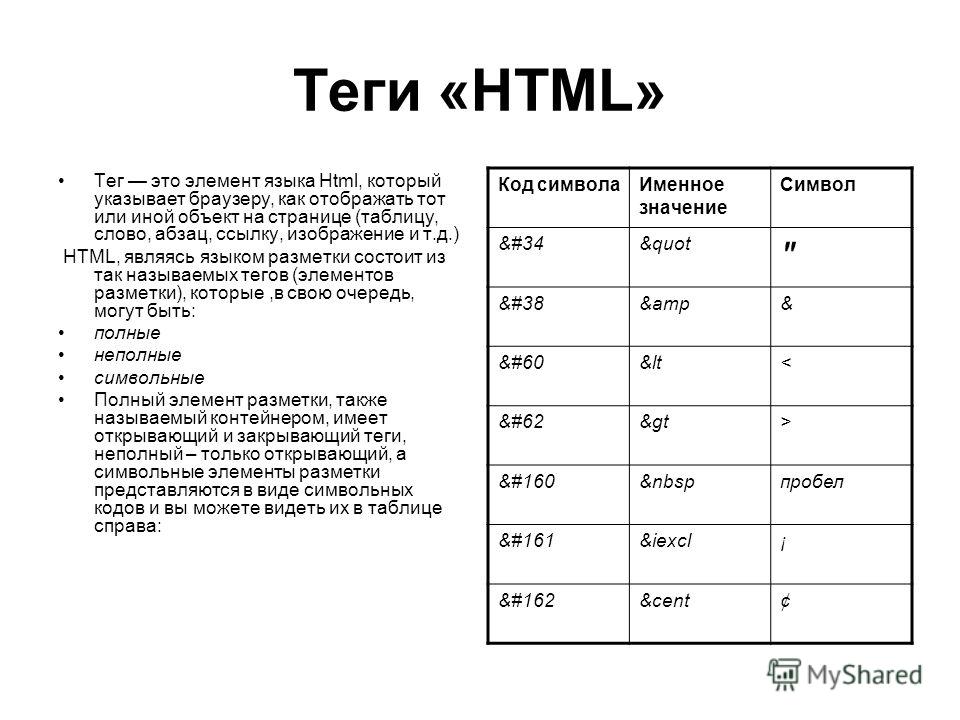
Atom является продвинутым текстовым редактором, получившим возможности IDE, благодаря различным плагинам.
Поддерживает в разработке такие языки как: HTML, CSS, JavaScript, Python, XML, PHP, Java, SQL, C# и многие другие.
Плюсы Atom
Для Atom имеется большое количество дополнений, плагинов и расширений. Так, «из коробки», Atom поставляется с 81 встроенным пакетом, и вы также можете добавить до 7500 дополнительных устанавливаемых пакетов. Вы также можете разработать свой собственный пакет.
Наличие большого количества дополнений позволяет гибко настраивать под себя интерфейс редактора.
Открытый исходный код. Весь редактор Atom распространяется бесплатно, предоставляя свой исходный код, доступный на GitHub.
Отличная интеграция с Git и GitHub.
Поддержка плагина Teletype. Этот плагин позволяет прямо в режиме реального времени писать код совместно с другими разработчиками.
Минусы Atom
Atom является достаточно «прожорливой» программой, забирая на себя относительно большой объем оперативной памяти.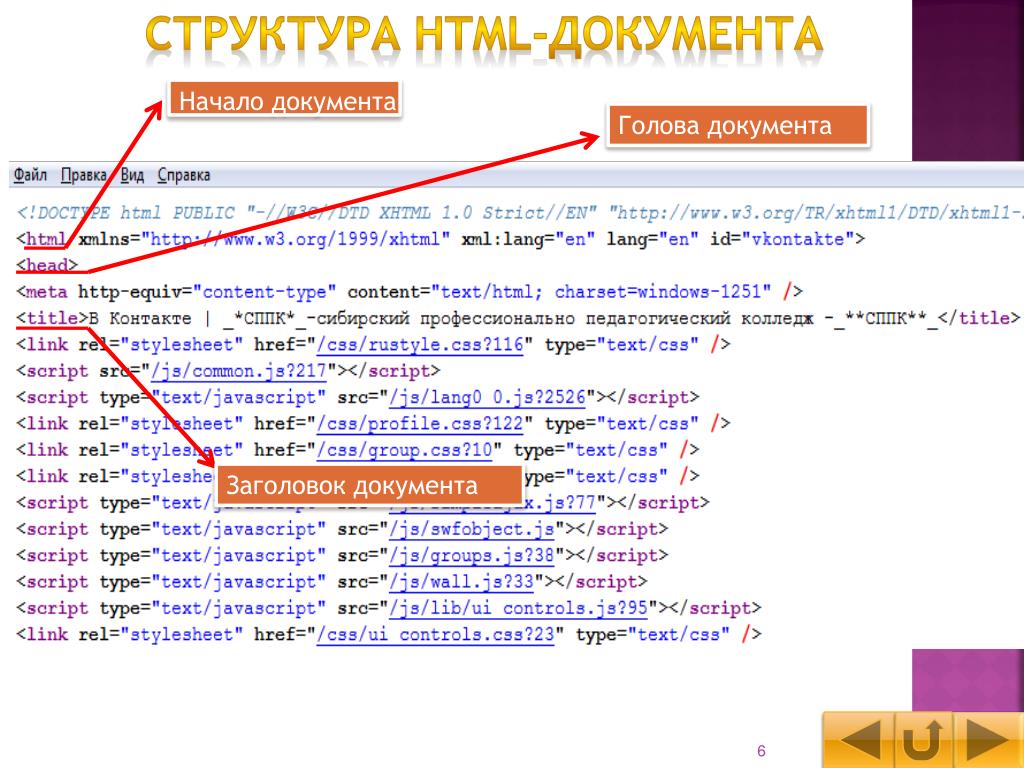
Поддержка тех или иных языков определяется функционалом плагинов, написанных различными разработчиками, а не единой организацией.
Рассмотрим еще ряд приложений, часто применяемых в качестве HTML редакторов
Adobe Dreamweaver CC
Программа Adobe Dreamweaver CC, разработанная и управляемая технологическим гигантом Adobe Inc, является мощным и универсальным инструментом премиум-класса. Она обслуживает как back-end, так и front-end разработку. Являясь программным обеспечением с закрытым исходным кодом, Dreamweaver предназначен для работы в экосистеме Adobe. Adobe также предоставляет поддержку, плагины и функции, чтобы вы всегда могли без проблем писать код.
Dreamweaver — это один из редакторов, которые поддерживают как текстовые, так и WYSIWYG методы работы с кодом. Многие пользователи этой программы считают Dreamweaver самым лучшим визуальным редактором кода. Таким образом, вы можете выбирать, хотите ли вы работать с визуальным представлением страницы или идти классическим путем редактирования текста.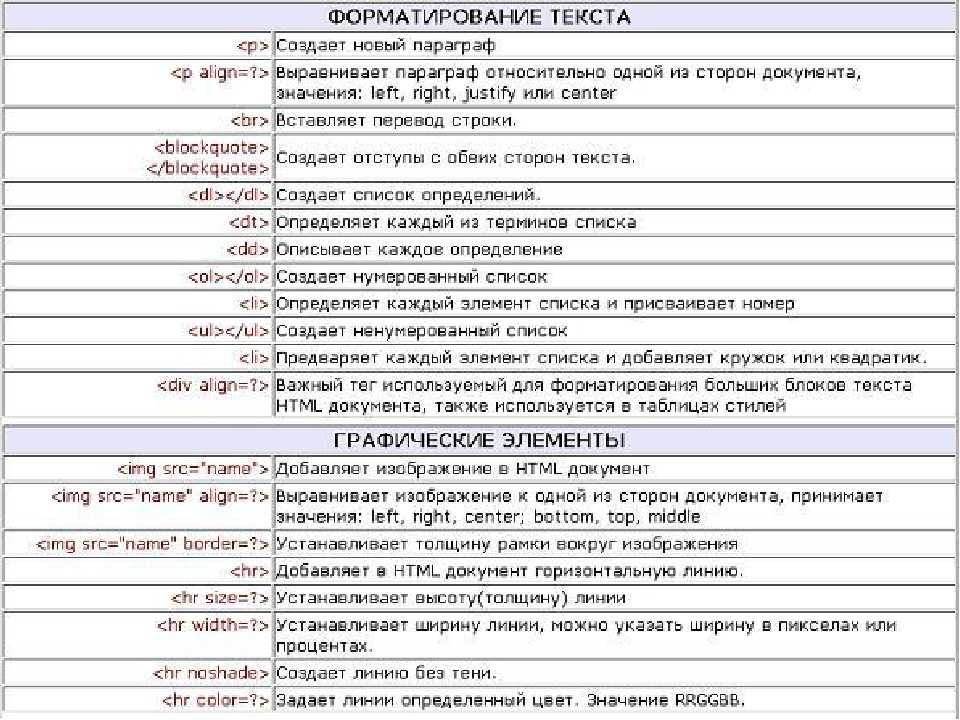
Основные достоинства Dreamweaver CC.
Dreamweaver позволяет писать код на любом из основных языков программирования.
Поддерживает текстовые и WYSIWYG режимы редактора.
Удобный предпросмотр. Возможность увидеть, как выглядит тег, просто выделив его.
Полностью интегрирован с программной экосистемой Adobe.
Поддержка со стороны Adobe Inc.
Подписка на Dreamweaver дает доступ к ряду облачных библиотек, содержащих огромный объем графики, стилей, слоев и многого другого.
Недостатки Adobe Dreamweaver CC
Основным недостатком этого редактора является цена и условия распространения. Как и другие продукты компании Adobe, Dreamweaver CC распространяется только на условии подписки.
Brackets
Brackets – это программный продукт Adobe, разработанный специально для дизайнеров и фронтенд разработчиков и увидевший свет в 2012 году. Распространяемый, в отличие от Dreamweaver, бесплатно, этот молодой текстовый редактор не может похвастаться большим выбором плагинов, однако отлично работает с HTML, CSS и JavaScript – основными языками фронтенд-разработчика.
Плюсы Brackets
Связь с Google Chrome. Основная особенность редактора Brackets, выделяемая многими разработчиками — связь с Google Chrome в режиме реального времени. С помощью этого механизма, разработчик может сразу после внесенного изменения наблюдать, как все эти изменения будут отображаться в браузере.
Доступность на Windows, MacOs, Linux.
Brackets признан одним из лучших текстовых редакторов под MacOs.
Широко развитая система горячих клавиш.
Основной особенностью, которая отличает Brackets от остальных HTML-редакторов, является функция «Извлечь». Функция извлечения позволяет извлекать информацию прямо из PSD — такую как шрифты, цвета и измерения, с чистым CSS и без контекстных ссылок на код.
Минусы редактора Brackets
Малое количество расширений, в сравнении с другими редакторами на рынке.
Отсутствие поддержки серверных языков (Python, PHP, Ruby).
CoffeeCup HTML редактор
HTML редактор CoffeeCup представлен на рынке как бесплатной, так и полной – платной версией.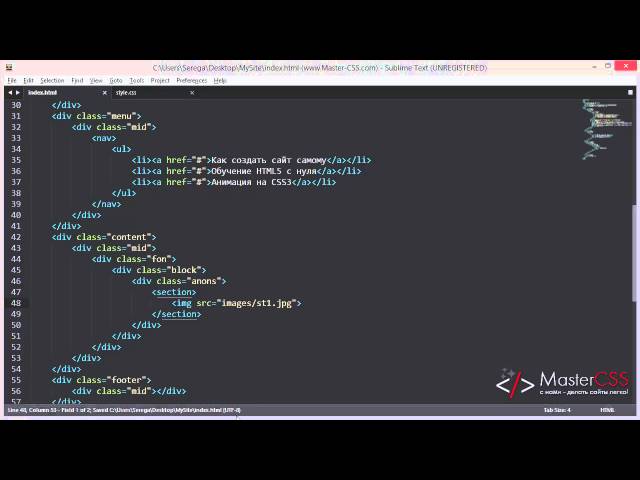 Несмотря на слабую распространенность в русскоязычном сегменте Интернета, HTML редактор CoffeeCup достаточно популярен за рубежом. Выпущенный впервые еще в 1996 году, к 2008 году редактор был продан уже числом в 30 млн. копий.
Несмотря на слабую распространенность в русскоязычном сегменте Интернета, HTML редактор CoffeeCup достаточно популярен за рубежом. Выпущенный впервые еще в 1996 году, к 2008 году редактор был продан уже числом в 30 млн. копий.
Плюсы CoffeeCup
В платной версии имеется кроме текстового — еще и WYSIWYG-редактор.
CoffeeCup полностью совместим с платформами Windows и MacOS.
Платная версия HTML-редактора CoffeeCup включает в себя библиотеку тегов, проверку HTML и CSS, завершение предположительного кода и т. Д.
Удобное автозаполнение тегов.
Недостатки CoffeeCup
Значительная часть функционала и материалов библиотеки представлена только в платной версии.
HTML-Online
Завершим наш обзор популярных HTML редакторов, удобным инструментом для создания и редактирования кода прямо в браузере — HTML-Online. HTML-Online является простым и удобным редактором web страниц. Он, вероятно, один из лучших визуальных HTML редакторов седи онлайн сервисов.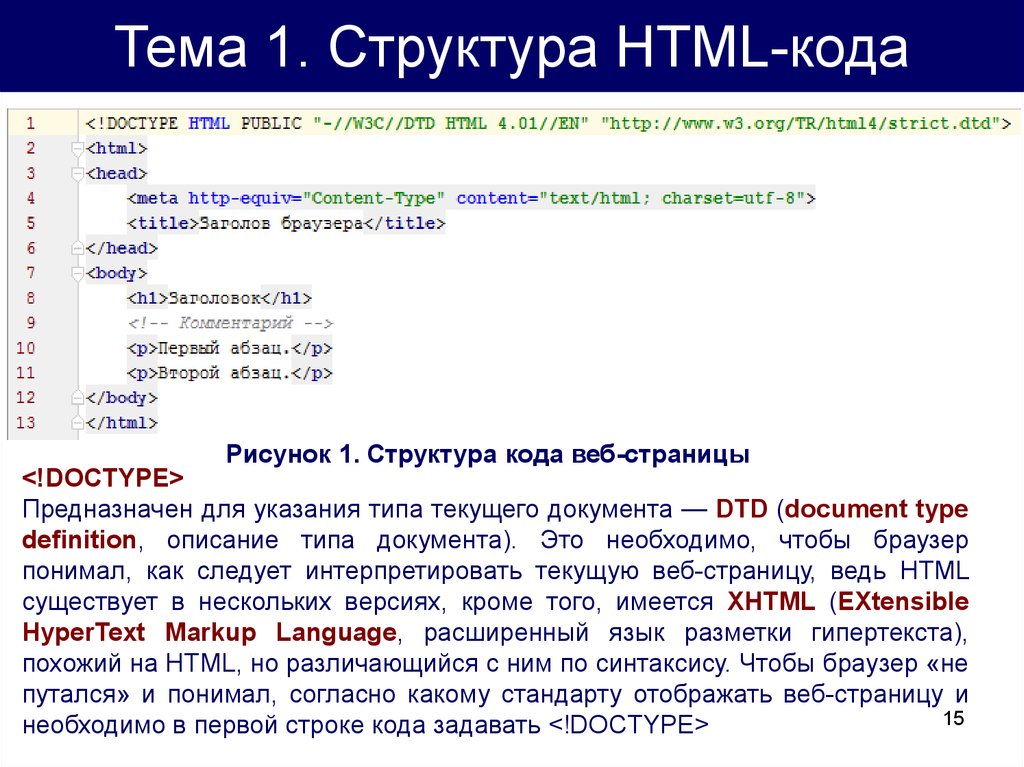 Благодаря сервису HTML-Online, вы сможете начать писать кода вашего нового сайта прямо в браузере, без необходимости скачивать и устанавливать соответствующую программу.
Благодаря сервису HTML-Online, вы сможете начать писать кода вашего нового сайта прямо в браузере, без необходимости скачивать и устанавливать соответствующую программу.
Достоинства HTML-Online
Является как текстовым, так и визуальным редактором, позволяя наблюдать за результатами написания прямо в процессе разработки.
Удобная конвертация файлов из формата документов Word в HTML, что позволяет сразу применять правила HTML разметки к материалам из Word-овских файлов. Встроенная поддержка работы с документами Excel, PDF и другими форматами.
Простой графический редактор HTML.
Недостатки HTML-Online
Основным недостатком онлайн текстовых редакторов вообще и HTML-Online в частности, является необходимость писать код сразу. Если вы не напишите проект за раз, или у вас прервется интернет соединение, то придется делать проект с начала.
Функционал онлайн редакторов выглядит бледнее, на фоне возможностей полноценных приложений.
Вывод
У каждого состоявшегося разработчика есть возможность самому выбрать для себя подходящий инструмент-редактор. Со своим функционалом «из коробки» и доступными плагинами.
Мы рассмотрели ряд редакторов, признаваемых большинством разработчиков лучшими HTML редакторами. Сможем ли мы выбрать среди них самый лучший редактор web страниц? К сожалению – нет.
Как видно, для облегчения работы фронтенд разработчика существует множество разнообразных приложений, отличающихся как встроенным функционалом и дизайном, доступом к плагинам и дополнительным библиотекам, так и порогом вхождения и доступными платформами, на которых работают редакторы. Эти разнообразные приложения – всего лишь инструменты в руках человека, применяемые, исходя из конкретной задачи и личных предпочтений.
Не так важно, чтобы вы сразу выбрали для себя один раз и навсегда удобный текстовый редактор для HTML, как важно, чтобы Вы продолжали писать новые сайты, учились новым технологиям и открывали для себя новые инструменты, не переставая обучаться.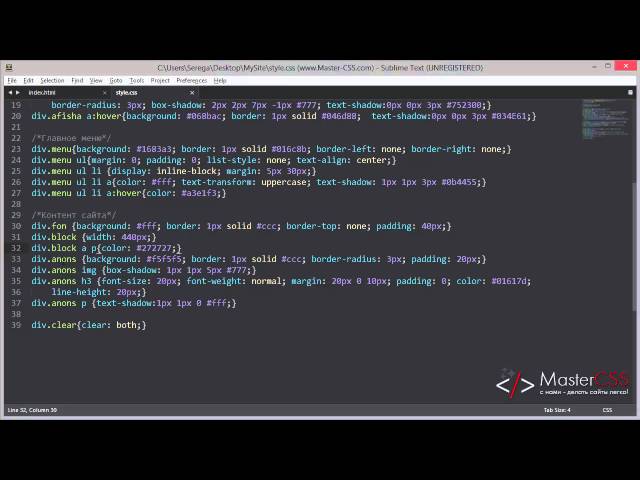
Основным предназначением нашего HTML редактора есть упрощение формирования кода страниц специалистами при разработке ресурсов или наполнении их контентом. Данный редактор существенно ускоряет этот процесс и дает возможность предпросмотром сразу визуально увидеть результат.
Для чего IT-шники используют HTML редактор?
Как известно, без использования гипертекстового языка разметки сайтов не сможет обойтись ни один современный ресурс, а длина кода для одной страницы может достигнуть нескольких тысяч строк. В классическом варианте оптимальным способом написания кода разметки является обычный блокнот. Пользователю он представляется в чистом виде, куда основные теги должны быть вписаны “ручками”. Это требует колоссальных затрат времени, к тому же не исключается риск совершить чисто механическую опечатку. Лайфхаком для облегчения труда веб-разработчики активно используют HTML редактор, в котором уже предусмотрена возможность автоматической правки элементов, но главное – можно вводить символы не вручную, а используя для этих целей уже прописанные программные коды.
Практичный редактор HTML кода достаточно простой для освоения потенциальными пользователями и может без проблем предложить оптимальное решение вопроса с версткой веб-страниц даже неопытному пользователю.
Преимущества HTML редактора максимальны!
- Позволяет правильно прописывать кодировку элементов, не боясь пропустить нужный символ, закрыть скобки, допустить опечатку или ошибку. Достаточно только найти на странице инструментов нужный элемент, нажать на него — и все данные будут оперативно прописаны, можно даже не проверять содержимое.
- Скорость написания кода существенно увеличивается благодаря тому, что используется полуавтоматическое программное обеспечение, пользователь может рассчитывать на получение достаточно высокой экономии времени на выполнение конкретных действий. Следовательно, код составляется значительно быстрее.
- Доступен онлайн без предустановки на ПК. Редактор позволит без проблем работать в любой точке планеты, обеспечить сохранение данных в автоматическом режиме, гарантирует максимальное удобство исполнителю.

- Бесплатность существенно сэкономит время и средства потенциального клиента, даст ему неограниченное поле для деятельности и не даст возможности допустить многих ошибок в работе. Не будет необходимости выплачивать большие суммы за использование программного обеспечения.
Что примечательно, многие специалисты-профессионалы рекомендуют учиться именно на подобных редакторах. Ну а для уже состоявшихся разработчиков ресурсов подобное предложение станет достойной альтернативой кропотливого набора текста вручную, возможностью сделать все быстро и практично.
Html css редактор с просмотром • Вэб-шпаргалка для интернет предпринимателей!
Содержание
- 1 Онлайн-редакторы кода
- 1.1 1. CodePen
- 1.2 2. JSFiddle
- 1.3 3. Liveweave
- 1.4 4. Plunker
- 1.5 5. JS Bin
- 1.6 6. CSS Deck
- 1.7 7. kodtest
- 1.8 Демонстрация онлайн-редакторов кода
- 1.9 Заключение
- 2 Простые визуальные Html редакторы доступные онлайн
- 3 Онлайн >
- 3.
 1 Какой бесплатный HTML-редактор хорош именно для вас?
1 Какой бесплатный HTML-редактор хорош именно для вас? - 3.2 1. Notepad++ (лучший бесплатный HTML-редактор для Windows)
- 3.3 2. Brackets (бесплатен для Mac, Windows и Linux)
- 3.4 3. Coffecup (есть как бесплатная, так и платная версия)
- 3.5 4. NoteTab (две версии, платная и бесплатная)
- 3.6 5. Eclipse (бесплатный HTML-редактор)
- 3.7 6. HTML-Online
- 3.8 7. BlueGriffon (бесплатная, базовая и EPUB лицензия)
- 3.
- 4 8. Emacs с плагинами
- 4.1 9. Atom
- 4.2 10. Visual Studio Community
- 4.3 Заключение
- 4.4 Рекомендуем к прочтению
В этой статье представлены некоторые из наиболее функциональных CSS редакторов кода для front-end разработчиков. Обладая такими функциями, как подсветка синтаксиса, просмотр в режиме реального времени, отладка и совместное редактирование, эти сервисы могут стать отличным выбором для веб-разработки прямо в окне браузера.
Онлайн-редакторы кода
1. CodePen
Он предлагает поддержку HTML , CSS и JavaScript и огромного количества препроцессоров.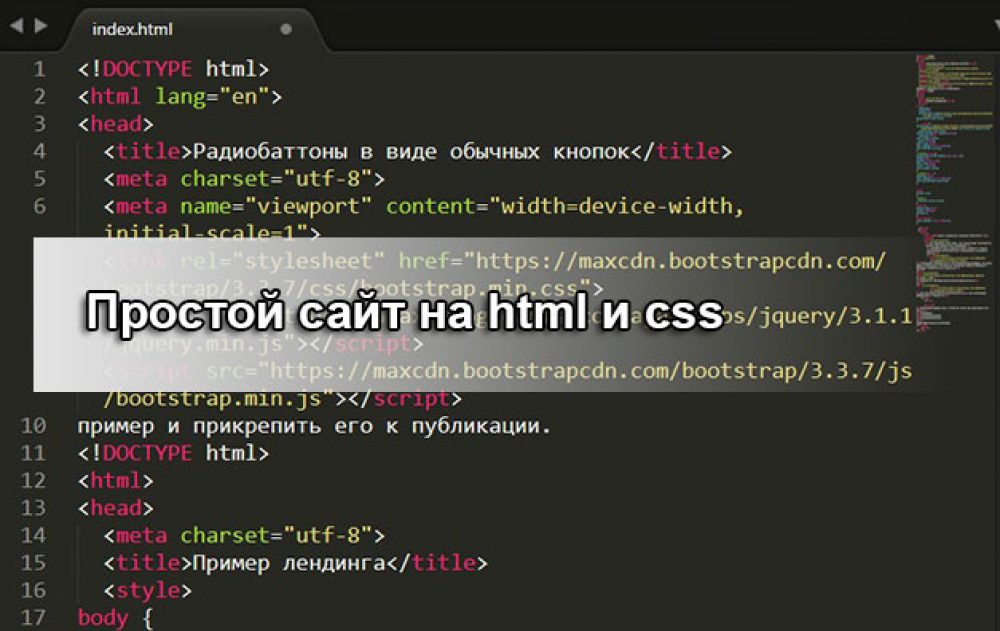 Haml , Markdown , Slim и Jade поддерживаются, в качестве HTML-препроцессоров . Для CSS поддерживаются Less , SCSS , Sass и Stylus . Для JavaScript поддерживаются CoffeeScript , TypeScript , LiveScript и Babel .
Haml , Markdown , Slim и Jade поддерживаются, в качестве HTML-препроцессоров . Для CSS поддерживаются Less , SCSS , Sass и Stylus . Для JavaScript поддерживаются CoffeeScript , TypeScript , LiveScript и Babel .
Кроме этого, существует огромное сообщество разработчиков, использующих CodePen . Что позволяет легко найти демо-версии и примеры, созданные опытными разработчиками.
CodePen Pro поддерживает совместный режим, позволяющий дополнять код в режиме реального времени. А также режим Professor Mode , с помощью которого группа студентов может следить за вами, когда вы поясняете код, а вы можете переписываться с ними в чате.
2. JSFiddle
Еще один популярный редактор CSS онлайн . Им успешно пользуются разработчики уже в течение довольно долгого времени, и он был первым до появления CodePen . JSFiddle — это простой в использовании онлайн-редактор кода с бесплатным совместным редактированием, текстовым и голосовым чатом. Вам даже не нужно регистрироваться, чтобы использовать функцию совместной работы.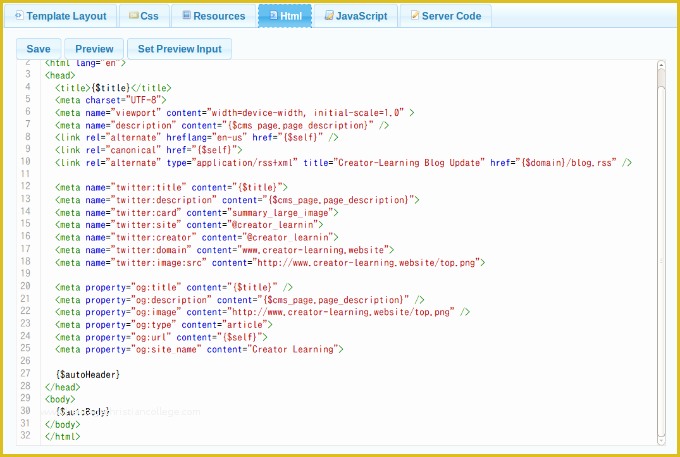
JSFiddle также поддерживает SCSS и CoffeeScript . С помощью JSFiddle довольно просто совместно работать над кодом или размещать демо-версии.
3. Liveweave
Это online CSS редактор с функцией предварительного просмотра в режиме реального времени. Liveweave содержит встроенные контекстно-зависимые подсказки по коду HTML5 , CSS3 , JavaScript и JQuery . Он также позволяет загрузить ваш проект в виде архива, что очень удобно.
В Liveweave довольно просто подключать к проектам внешние библиотеки, такие как JQuery , AndgularJS , Bootstrap и т.д. Он также инструмент линейку, что помогает в разработке адаптивного веб-дизайна. Liveweave предлагает функцию « Team Up «, которая предоставляет те же возможности, что и режим совместного редактирования в JSFiddle .
4. Plunker
Это интернет-сообщество ( как и CodePen ) для создания кода, совместной работы и обмена идеями в области веб-разработки. Сервис представляет собой онлайн-редактор с открытым исходным кодом под лицензией MIT .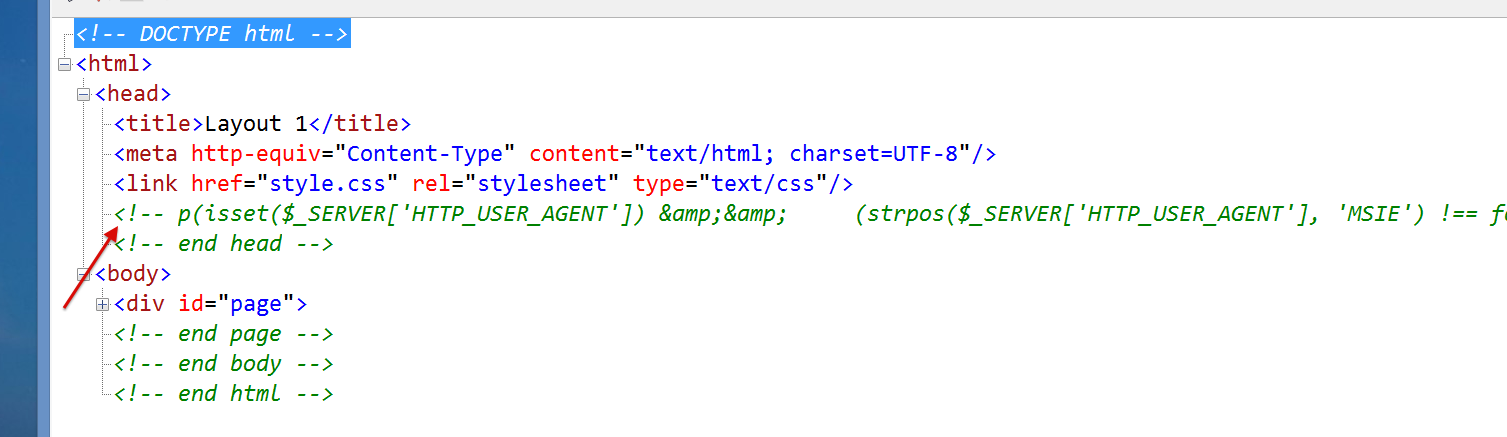 Исходный код Plunker можно найти на GitHub .
Исходный код Plunker можно найти на GitHub .
Редактор стилей CSS онлайн позволяет добавлять в рабочую область несколько файлов, а также предоставляет в распоряжение пользователей созданные сообществом шаблоны, которые можно использовать для быстрого запуска проекта.
5. JS Bin
Облачная среда для совместной работы с JavaScript кодом. Она включает в себя поддержку целого ряда препроцессоров, таких как SCSS , Less , CoffeeScript , Jade и других. Также доступна консоль для отладки и проверки кода, которая функционирует как консоль в Google Chrome или Firefox .
JS Bin также поддерживает интерактивный режим записи и трансляции создания кода любому количеству участников. Этот режим доступен бесплатно для зарегистрированных и анонимных пользователей.
6. CSS Deck
Этот редактор CSS немного проще по сравнению с другими инструментами. Помимо основных функций он включает в себя функцию комментариев. Совместное использование и встраивание демо-версий также поддерживается в CSS Deck .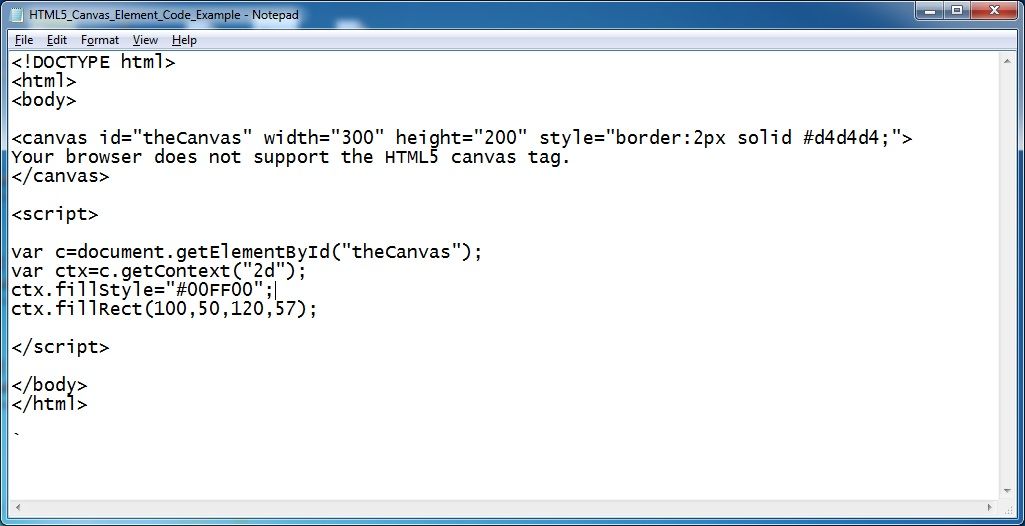
7. kodtest
kodtest удобен, когда нужно проверить работу кода на экранах различных размеров. Этот онлайн-инструмент позволяет быстро переключаться между несколькими предварительно заданными размерами экрана.
Демонстрация онлайн-редакторов кода
Ниже представлена демо-версия, созданная мной на CodePen . Вы можете переключить вкладки, чтобы посмотреть HTML , CSS и JS-код . Или поэкспериментировать, перемещая фигуры на вкладке « Результат ».
Заключение
Редакторы CSS онлайн могут применяться для различных целей. Например, если нужно совместно работать над проектами или показать демо-версию клиенту.
Веб-редакторы кода также отлично подходят для образовательных целей, так как они не требуют установки и доступны со всех видов устройств.
Если вы являетесь разработчиком, напишите в комментариях о своем любимом онлайн-редакторе кода.
Данная публикация представляет собой перевод статьи « 7 Free Online Code Editors for Front-End Web Development » , подготовленной дружной командой проекта Интернет-технологии. ру
ру
Здравствуйте, уважаемые читатели блога KtoNaNovenkogo.ru. Есть такая программа, как Dreamweaver, которая представляет из себя прекрасный пример WYSIWYG (визуального) HTML-редактора. Штука замечательная, но имеющая несколько недостатков. Во-первых, эта программа платная, а во-вторых, ее нужно будет иметь установленной на всех компьютерах, где вы работаете с кодом.
В связи с этим, мне стало любопытно посмотреть на продукты из этой же серии Html редакторов, но позволяющие работать с ними онлайн. Оказалось, что имеется целый ряд очень интересных бесплатных решений, на которые я и решил обратить ваше внимание в этой статье. Если знаете что-то еще достойное внимание, то готов расширить данный список.
Простые визуальные Html редакторы доступные онлайн
Конечно же, для работы с кодом можно использовать и обычный Блокнот в Windows, и в этом будет своеобразный «высший пилотаж». Если хотите чуток облегчить себе жизнь, то возможности Html редактора Notepad++ окажутся не лишними (кроме этого он понимает синтаксис еще нескольких десятков языков программирования).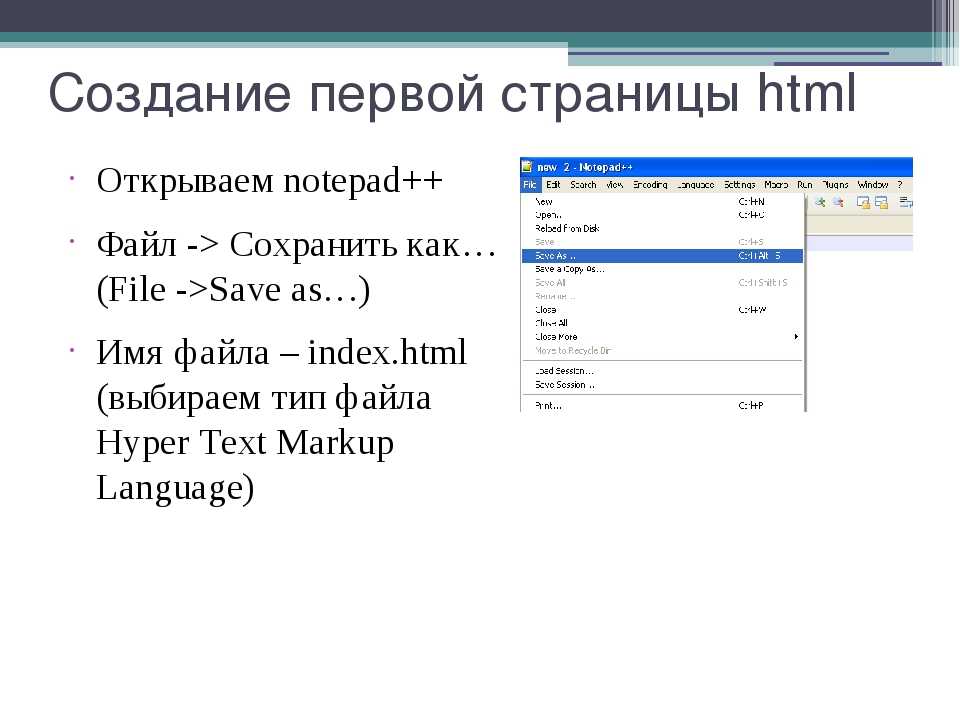
Но все же, гораздо более рациональным решением будет использование продукта, который поможет сделать вам работу быстрее и возьмет на себя часть рутинных операций, чтобы вам снова и снова не приходилось бы «изобретать велосипед». Ну и совсем уже здорово, если доступ к нему можно будет получить с любого компьютера.
- Rendera — онлайн Html5 редактор с возможность просмотра в реальных времени того, что вы творите (визуальный). Имеется возможность быстрой вставки Html форм, списков, таблиц и других элементов. Позволяет работать также с CSS и ДжаваСкрипт кодом.
Dirty Markup — это не совсем редактор, а скорее преобразователь безобразного кода в хорошо читаемый. О чем я говорю? Помните, я как-то писал, что сжатие CSS и JS кода позволит вам чуток ускорить скорость загрузки сайтов (для высоконагруженных проектов, например, это уже выливается в освобождение кучи серверов).
Так вот, если вы захотите покопаться в таком месиве, то там не будете никакого форматирования Html и CSS кода символами пробела, табуляцией или переноса строк, которые делают его читаемым.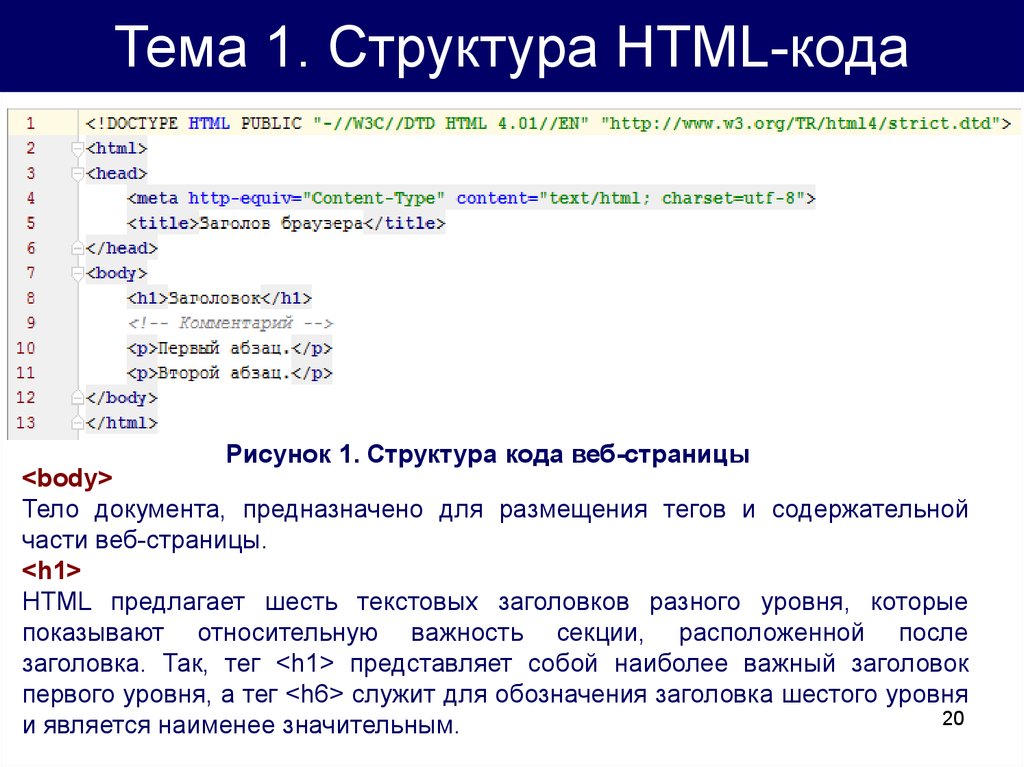 Будет, скорее всего, одна строка кода без пробелов. А чтобы сделать его опять читаемым (форматированным) нам и нужен онлайн редактор Dirty Markup.
Будет, скорее всего, одна строка кода без пробелов. А чтобы сделать его опять читаемым (форматированным) нам и нужен онлайн редактор Dirty Markup.
Для примера возьмем фрагмент исходного кода страницы выдачи Гугла (все слеплено в одну строку) и путем копипаста перенесем его в окно этого редактора:
Теперь нажмем на кнопку «Clean» и увидим результат:
Код стал на порядок более читаемым и понятным. Появилась возможность визуально видеть блоки и различные элементы, что нам и требовалось. То же самое можно сделать и с CSS, и с JS кодом тоже. Отформатированный код можно скопировать в свой стационарный Html редактор и продолжить с ним работу.
 Кому-то может понравится для быстрого написания кода на черновую.
Кому-то может понравится для быстрого написания кода на черновую.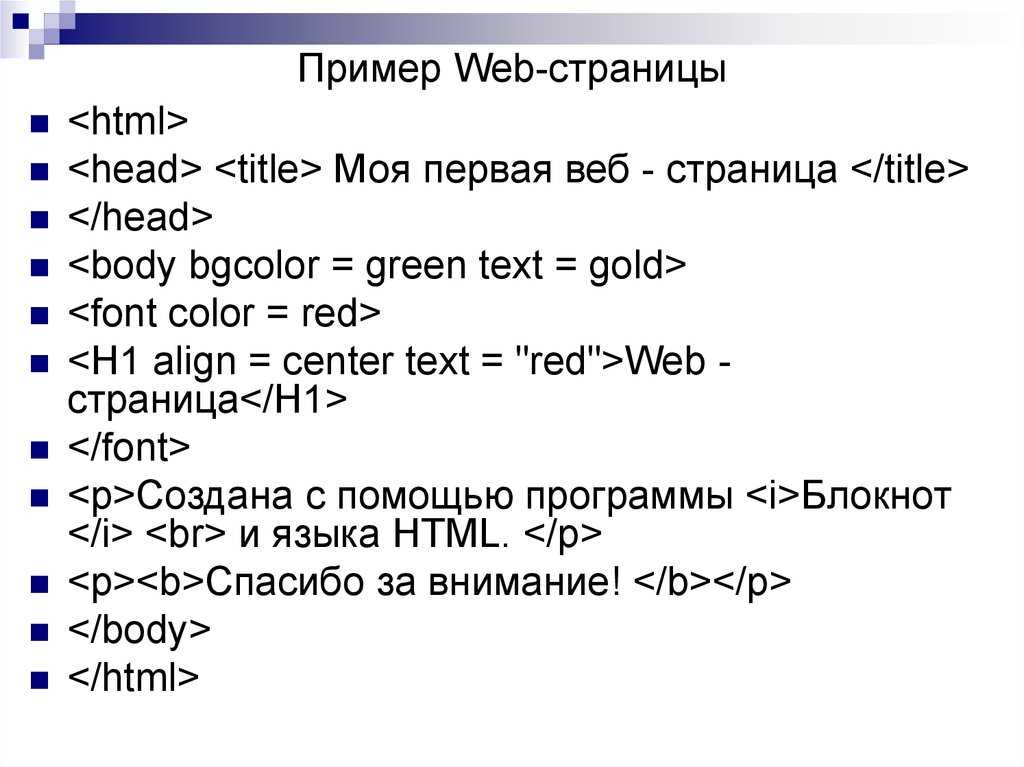
В общем-то, подобных простеньких редакторов можно было найти и побольше, но думаю, что и этого для начала вполне достаточно. Надеюсь еще и на вас — если пользуетесь чем-то подобным, то не примените поделиться.
Онлайн >
- ShiftEdit — онлайн редактор PHP, Ruby, Java, HTML, CSS и JavaScript кода. Кроме этого в нем имеется встроенная возможность получать доступ к сайту по FTP или SFTP, а также к облачному хранилищу Dropbox и облаку Google. Имеется два варианта работы с ним — бесплатный и платный. Отличается функциональными возможностями редактора, но в обоих случаях сначала придется зарегистрироваться и только потом уже нажимать на главной кнопку «Get Started».

Благодаря встроенному FTP клиенту, ShiftEdit позволяет не только создавать и редактировать документы в формате PHP, HTML, CSS и JavaScript, но и публиковать, т.е. загружать их на сервер. Также этот онлайн редактор умеет:
- Подсвечивать синтаксис и показывать ошибки, которые вы допустили при написании кода (прямо во время его набора)
- Дописывать код (делать автозаполнение) и показывать незакрытые скобки
- Также, как и упомянутый выше Dirty Markup, этот онлайн редактор умеет форматировать добавленный в него фрагмент кода (добавлять табы и переносы строк для повышения наглядности).
- Делать шаг назад, как в любом уважающем себя дектопном редакторе
- Есть WYSIWYG-режим (визуальный), когда вы можете видеть результаты вносимых в код изменений
- Имеет место быть расширение для браузера Гугл Хром, которое позволит работать в этом редакторе и сохранять результаты в режиме оффлайн — ShiftEdit.
 js, PHP, Python и Ruby, который по своему функционалу и возможностям очень похож на только что описанный ShiftEdit. Также имеются платные и бесплатные режимы работы с ним, а еще требуется предварительная регистрация.
js, PHP, Python и Ruby, который по своему функционалу и возможностям очень похож на только что описанный ShiftEdit. Также имеются платные и бесплатные режимы работы с ним, а еще требуется предварительная регистрация.Есть ряд редакторов, которые предназначены для использования на своем сайте (сервере). Они работают в PHP приложениях (например, их можно интегрировать в админку самописной CMS или в форму для добавления комментариев на сайте).
- Cute Editor — ссылка ведет на страницу с демо-версией этого визуального чуда. В нем можно, как и в любом другом уважающем себя WYSIWYG редакторе, оформлять веб-станицу с помощью панели инструментов напоминающей обычный Ворд. Причем, имеется возможность убрать часть инструментов с экрана, дабы не захламлять его.
Еще имеется возможность перехода в режим редактирования Html кода с помощью расположенной внизу кнопки.
Инструкцию по его использованию вы найдете на сайте разработчика, правда она на англицком.
HTML-редактор это первое, что вам понадобится для того чтобы начать создавать веб-страницы, используя HTML и CSS. Существует множество бесплатных HTML-редакторов, и выбрать один из них может быть непростой задачей.
HTML довольно прост и поэтому вы можете начать работать с вашими веб-страницами используя простой текстовый редактор, такой как Notepad, WordPad или любой другой. Вы также можете пойти дальше и воспользоваться одним из редакторов с более богатым функционалом, например Coffecup, Notepad++, Brackets, Notetab или BlueGriffon. Преимущество использования более продвинутых и функциональных редакторов в том, что вы получаете больше инструментов, способных значительно ускорить процесс разметки и создания контента.
Независимо от того, собираетесь ли вы создавать блоги и статьи, хорошо отформатированные для чтения их браузерами, или планируете построить полностью функциональный вебсайт, используя HTML и CSS, выбор правильного редактора значительно повысит вашу производительность. Профессиональные разработчики веб-страниц тратят значительное количество времени на выбор редактора и инструментов, которые наилучшим образом отвечают их нуждам и способствуют росту продуктивности.
Какой бесплатный HTML-редактор хорош именно для вас?
Ответ на этот вопрос полностью зависит от ваших требований, от продукта, который вы намерены создать с помощью HTML, от вашего текущего уровня знаний этого языка разметки, если вы намерены просто учиться.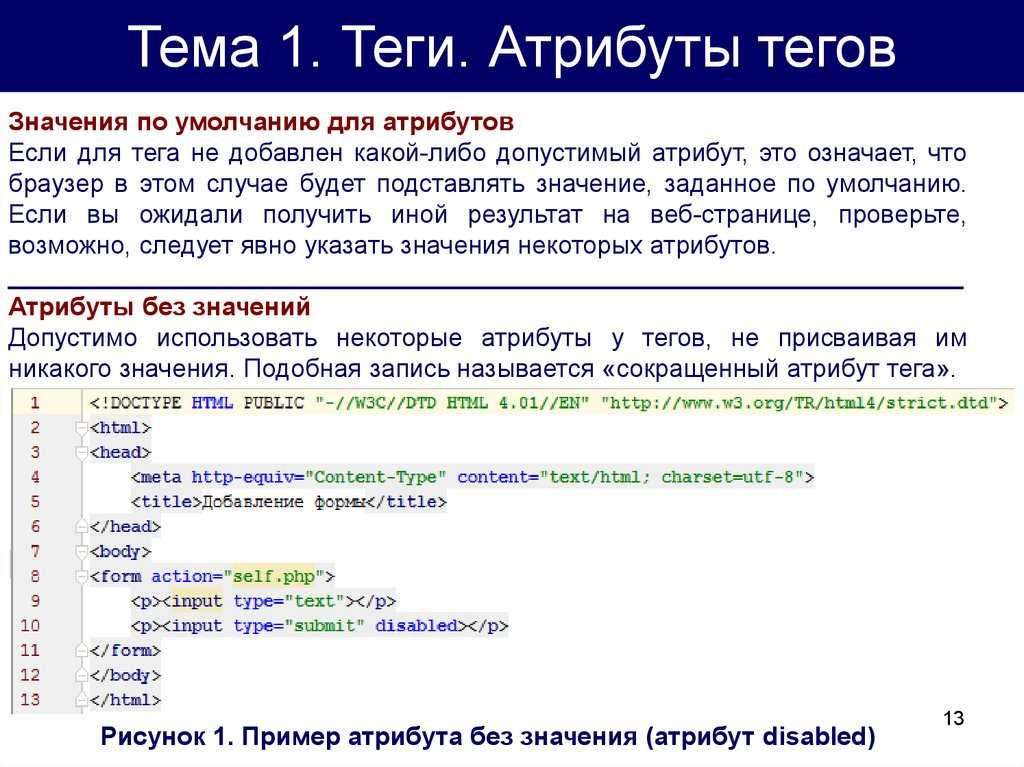 Поскольку большинство этих редакторов бесплатны, вы можете сократить их список до 2-3, попробовать их базовый функционал и затем решить, какой вам больше нравится.
Поскольку большинство этих редакторов бесплатны, вы можете сократить их список до 2-3, попробовать их базовый функционал и затем решить, какой вам больше нравится.
Кроме того, почти каждый редактор из перечисленных в этой статье поддерживается на нескольких операционных системах, включая Windows, Linux и Mac, так что о совместимости можно особо не беспокоиться.
Отметим, что большую часть ваших редакторских нужд легко удовлетворят Notepad++ для Windows, Brackets для Mac (этот редактор также поддерживается для Linux и Windows) или Coffecup и Notetab. Тем не менее, если вы планируете создать сложный вебсайт, стоит отдать предпочтение среде разработки с полным функционалом, например Eclipse.
С другой стороны, если вы просто хотите поиграться с HTML и CSS, к вашим услугам многочисленные онлайн-редакторы, где вы можете писать HTML-код и сразу видеть результат.
Давайте посмотрим на десятку лучших HTML-редакторов, простых в использовании, имеющих богатый функционал и популярных среди веб-разработчиков.
1. Notepad++ (лучший бесплатный HTML-редактор для Windows)
Этот редактор доступен только пользователям Windows, так что если у вас Mac или Linux, то листайте дальше. Notepad++ это лучший бесплатный HTML-редактор, который вы можете установить на свой компьютер с ОС Windows. На первый взгляд он очень элементарный, но это один из самых сложных и одновременно простых в использовании редакторов.
Большая часть огромных возможностей Notepad++ обеспечивается сторонними плагинами, включая PreviewHTML, HTML tag plugin для подсветки тегов, Tidy2 для отступов и многие другие.
Ключевые особенности Notepad++ это табличный интерфейс для одновременной работы с несколькими файлами, очень легкое сворачивание и подсветка синтаксиса, настраиваемый GUI (с минималистичным вариантом), таблицы с кнопкой закрытия, вертикальные таблицы, многоязычность (то есть вы можете настроить интерфейс на английском, французском, испанском и китайском, а также 80 других языках).
Notepad++ был разработан Дон Хо и выпущен в 2003 году.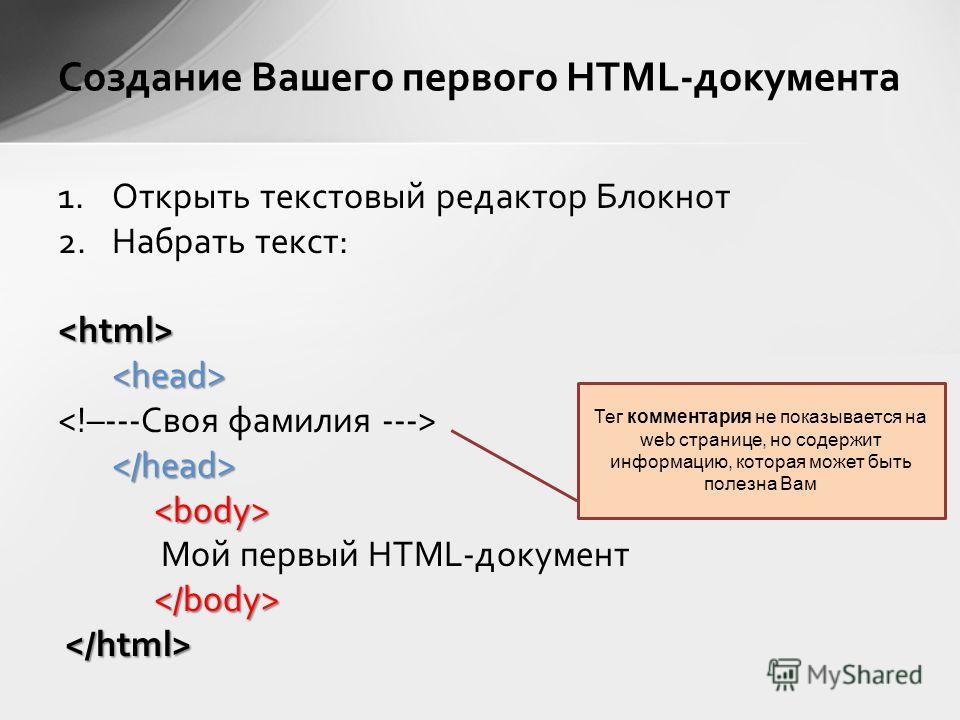 Он бесплатен как для личного, так и для коммерческого пользования и распространяется под универсальной общественной лицензией GNU.
Он бесплатен как для личного, так и для коммерческого пользования и распространяется под универсальной общественной лицензией GNU.
Для пользователей Mac отличной альтернативой Notepad++ является Brackets, о котором мы расскажем далее.
Узнать больше о Notepad++ можно здесь – Notepad++ HTML Editor
2. Brackets (бесплатен для Mac, Windows и Linux)
Brackets это еще один популярный и надежный инструмент для веб-разработки и редактирования кода HTML. В отличие от Notepad++, этот редактор поддерживается для Mac, Ubuntu, Debian и Windows. А также он бесплатен для личного и коммерческого использования (лицензия MIT).
Brackets легок в использовании и имеет много расширений, улучшающих его функциональность. Популярные расширения:
- Emmet – ускоряет написание кода CSS и HTML;
- Beutify – форматирует файлы HTML, CSS и JavaScript;
- W3C validation – проверяет ваш код HTML на валидность.
Brackets это прекрасный редактор с современным минималистическим дизайном.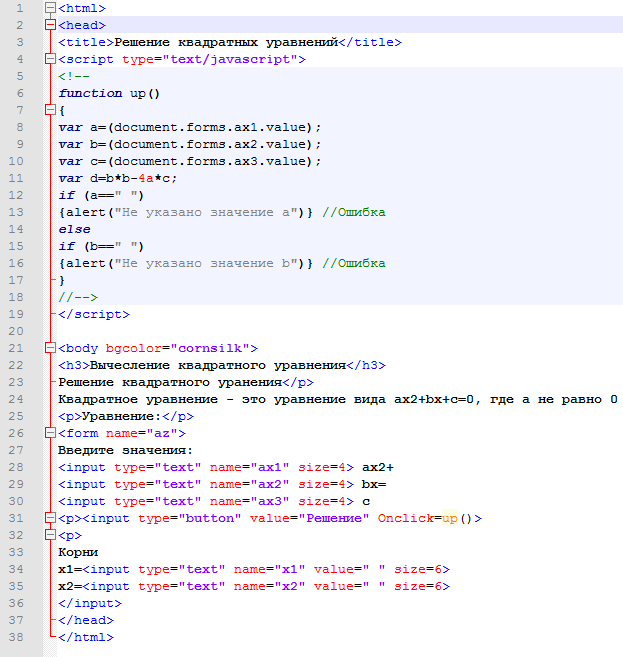 Сделанные в коде изменения сразу отображаются в браузере. Вы можете вносить правки в код CSS или HTML и видеть, как они изменяют облик сайта в режиме реального времени.
Сделанные в коде изменения сразу отображаются в браузере. Вы можете вносить правки в код CSS или HTML и видеть, как они изменяют облик сайта в режиме реального времени.
3. Coffecup (есть как бесплатная, так и платная версия)
Coffecup это возможно лучший HTML-редактор, имеющий как бесплатную, так и коммерческую версию. В бесплатной нет некоторых функций, однако она достаточно сложная, чтобы числиться в нашем списке.
К ключевым функциям бесплатной версии можно отнести:
- настраиваемые панели инструментов,
- завершение кода для элементов, атрибутов и селекторов,
- готовые к использованию темы и шаблоны,
- поддержку формата маркдаун для HTML,
- поддержку FTP/SFTP,
- функцию drag and place для изображений,
- опцию предпросмотра,
- подсветку синтаксиса,
- тезаурус для поиска альтернативы для слова и многое другое.
Платная версия не слишком дорогая. Она включает несколько дополнительных функций, например валидацию кода HTML и CSS, библиотеку тегов, чистильщик кода, динамическую проверку правописания.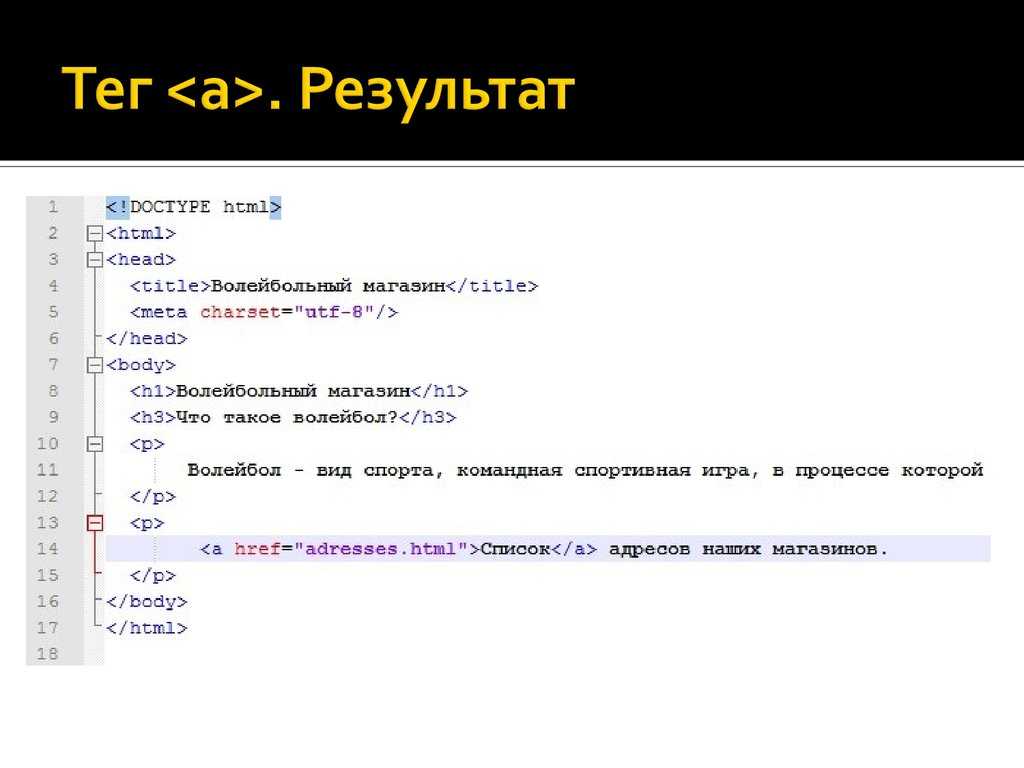
Coffecup также предлагает несколько продвинутых модулей для работы в стиле «mobile friendly», без необходимости написания какого-либо кода, только с помощью функций drag and drop. Эти модули включают Foundation framer, Bootstrap builder и Responsive site designer.
Coffecup находится на рынке с 1996 года и используется фрилансерами, в стартапах, мелком бизнесе, а также веб-разработчиками из крупных компаний. Это прекрасный инструмент для создания сайтов, веб-страниц, рассылок, заметок, отформатированных в HTML, контента для социальных медиа.
Скачать Coffecup можно здесь – Coffecup Free HTML Editor
4. NoteTab (две версии, платная и бесплатная)
NoteTab это еще один редактор для HTML и CSS, предлагающий функции для быстрой разработки. Это продукт компании Fookes software, которая последние 20 лет занимается инструментами для ускорения процесса разработки.
Популярность NoteTab подтверждается тем, что его используют в NASA, FBU, VISA, CIA Hewlett Packard, MIT.
NoteTab имеет три версии, Light, Standard и Pro. Light-версия распространяется бесплатно для индивидуального использования. Она не имеет всех функций Pro-версии, однако поддерживает библиотеки HTML5 и CSS3, бутстрап, автозаполнение HTML, объединение файлов в проекты, поддержку HTML Tidy, HTML to text, а также имеет много тем оформления.
NoteTab может запускаться прямо с флешки и не требует установки на вашу машину. Для блогеров и людей, занимающихся наполнением сайтов, этот редактор поддерживает подсчет слов и SEO-статистику.
Познакомиться с NoteTab поближе можно на официальном сайте.
5. Eclipse (бесплатный HTML-редактор)
Eclipse тяжеловесен и, возможно, это излишество для разработки на HTML и CSS, но его можно с успехом использовать, если вы не против установки и настройки этого зверя. Это отличный инструмент, если вы планируете создавать сложные сайты с базами данных, объединенными с другими источниками данных и т. д. Настройка может занять некоторое время и потребовать установки дополнительных плагинов.
Eclipse является самой популярной интегрированной средой разработки с открытым исходным кодом. Этот редактор часто используют для Java, JavaScript, PHP, Ruby, Android и многих других языков программирования.
Узнать больше можно здесь – Eclipse
6. HTML-Online
Когда речь заходит о редактировании HTML-кода онлайн, в браузере, ничто не сравнится с HTML-online.com. Вы можете приступить к процессу написания кода сразу, без скачивания и установки какой-либо программы, к тому же это бесплатно.
Одно из достоинств этого редактора – конвертация Word в HTML, благодаря чему вы можете копировать ваш контент из файлов Microsoft Word и автоматически применять к нему HTML-разметку. Также есть поддержка Google docs, PDF, Excel, PowerPoint и многих других видов документов.
Это надежный визуальный редактор, который поможет вам создавать вашу веб-страницу и одновременно следить за изменениями кода в соседнем окне. Среди других функций стоит упомянуть чистку HTML кода, приведение табличных элементов к div, опцию поиска и замены.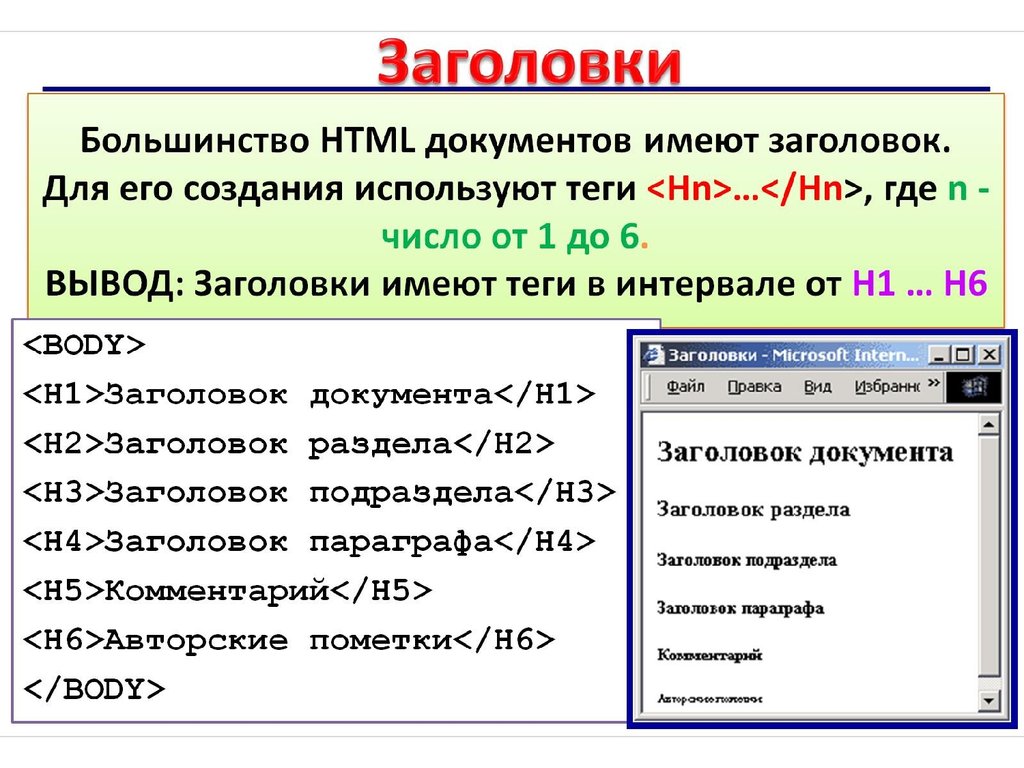
7. BlueGriffon (бесплатная, базовая и EPUB лицензия)
BlueGriffon происходит из дома “Disruptive Innovations SAS”. Он построен на Gecko, движке Mozilla для вывода веб-страниц. BlueGriffon это мощный редактор, унаследовавший большую часть своих возможностей от Netscape, Composer, Nvu и Mozilla.
BlueGriffon имеет три вариации, первая из которых бесплатна, вторая распространяется по базовой лицензии, а самая мощная — по лицензии EPUB.
Бесплатная версия тоже много чего может. У нее есть черная и светлая темы оформления, поддержка аудио, видео и форм из HTML5, функции редактирования CSS3 включают переходы, 3D и 2D трансформации, создание SVG, технологию WYSIWYG, google fonts менеджер, менеджер шрифтов font squirrel, поддержку формата маркдаун, пользовательский интерфейс на более чем 20 языках.
Вы можете скачать и установить BlueGriffon на Windows, Linux Ubuntu и OS X на вашем Mac. Узнать подробности можно на сайте – BlueGriffon
8. Emacs с плагинамиEmacs это один из самых любимых редакторов всех времен. Его можно использовать бесплатно (лицензия GNU). Emacs это редактор кода общего назначения, который вы можете настроить для своих нужд. Подключение свободно распространяемых плагинов превращает его в мощный редактор кода с богатым функционалом.
Его можно использовать бесплатно (лицензия GNU). Emacs это редактор кода общего назначения, который вы можете настроить для своих нужд. Подключение свободно распространяемых плагинов превращает его в мощный редактор кода с богатым функционалом.
Если говорить о редактировании HTML, Emacs предлагает HTML-режим, который очень облегчает редактирование кода. Подробнее читайте здесь – Emacs
9. Atom
Atom это перестраиваемый текстовый редактор от GitHub разработчиков. Его популярность растет очень быстро. Этот редактор бесплатен как для личного, так и для коммерческого использования (лицензия MIT). Сообщество разработчиков постоянно следит за обогащением редактора новыми функциями.
Как превратить Atom в бесплатный HTML-редактор?
Atom поставляется со всеми базовыми функциями, необходимыми для редактирования кода, но чтобы сделать его полностью функциональным HTML-редактором, вам потребуется установка дополнительных пакетов. Среди них – Emmet, atom-html-preview, Autocomplete-plus, Atom-color-highlight, Autocomplete-CSS, linter, minimap, haml и jade.
Atom поддерживается для Windows, Ubuntu (Debian Linux), Fedora (начиная с 22 версии), Mac и Red Hat Linux. Он больше подходит для веб-разработки, чем для написания контента, поскольку больше ориентирован на код и нуждается в небольшой настройке.
Официальный сайт Atom – atom.io.
10. Visual Studio Community
Visual Studio Community это полностью функциональная среда разработки от Microsoft, и она бесплатна для всех. Visual studio предлагает преднастроенные функции редактирования HTML и CSS, которые в дальнейшем можно усовершенствовать с помощью расширений.
Из популярных расширений стоит упомянуть HTML Snippets, HTMLHint, HTML CSS support, Intellisense for CSS class name.
Подобно Eclipse, Visual Studio community является прекрасным выбором для сложных и сильно масштабируемых сайтов, нуждающихся в многих технологиях.
Почитайте об этом редакторе здесь – Visual Studio Community.
Заключение
Язык разметки HTML используется повсеместно. Есть много HTML-редакторов, созданных давно, но тем не менее идущих в ногу со временем и вполне пригодных для веб-разработки.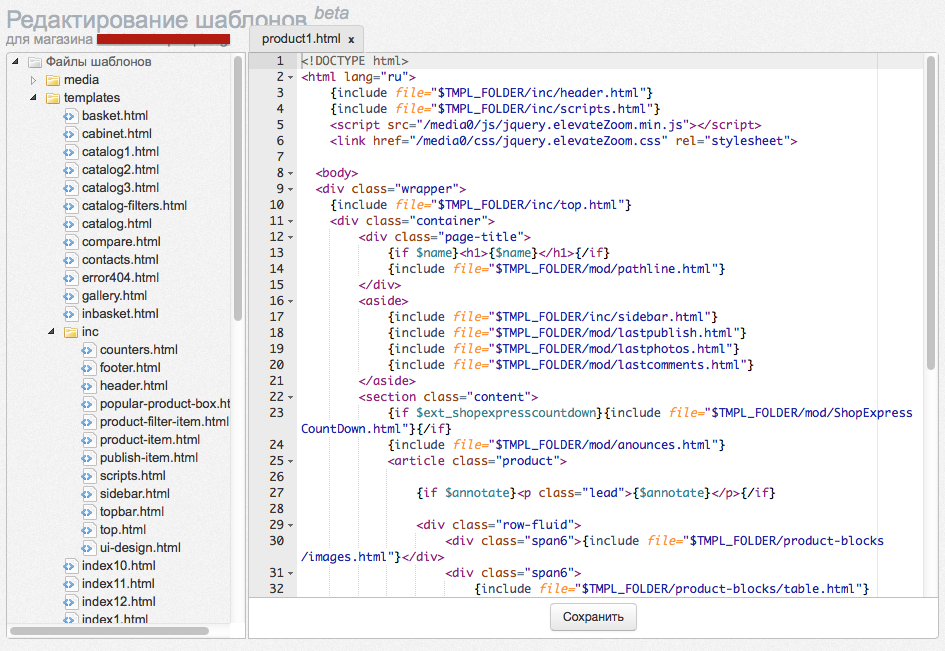 Но есть и другие, которым уже не хватает функционала и продуктивности. Появляются новые редакторы, такие как Brackets и Atom, обеспечивающие эффективное редактирвание кода.
Но есть и другие, которым уже не хватает функционала и продуктивности. Появляются новые редакторы, такие как Brackets и Atom, обеспечивающие эффективное редактирвание кода.
Большинство перечисленных в этой статье редакторов имеют свои особенности, но служат одной цели – созданию веб-страниц. Они увеличивают скорость разработки и помогают упорядочивать код, при этом учитывают возможность его масштабирования.
Приглядитесь к вариантам, упомянутым в этой статье, запишите ваши ключевые потребности, сократите список до пары редакторов, попробуйте каждый и определите, какой вам нравится больше. Вы наверняка найдете как минимум один хороший HTML-редактор для Linux, Mac и Windows.
Прямое редактирование html-кода страницы | Создание сайтов в Екатеринбурге, профессиональная разработка сайтов
Документация
- Главная
- Продукты
- Проекты
- Услуги
Разработка
информационных систем
для органов
государственной власти
Автоматизация
бизнес-процессов
для коммерческих
структур
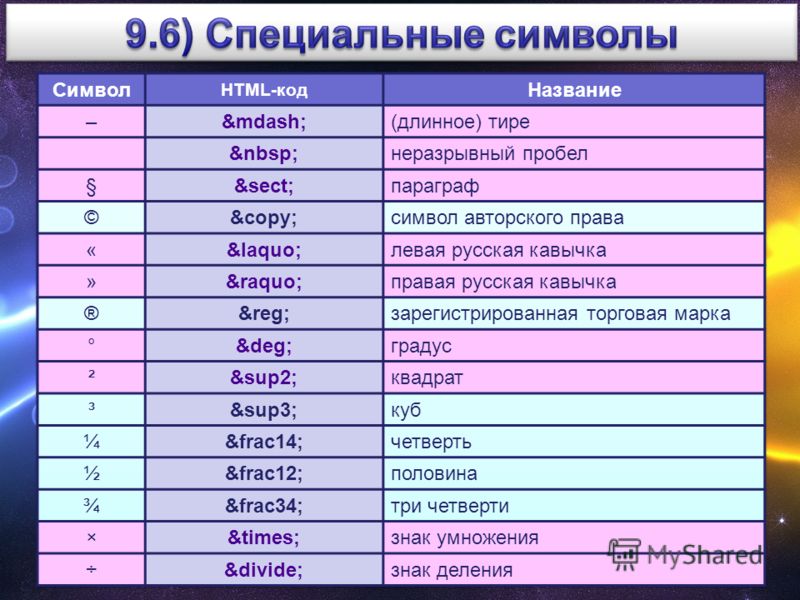
- Оргподготовка заседаний
- Личный кабинет СПЗИ
- Отчеты
- Портал «Законотворчество»
- Портал «Вестник»
- Подготовка заседаний
- Проведение заседаний
- Аудио-видео запись
- Отчеты
- Официальный сайт
- Реестры
- Конструктор расчетов
- Конструктор процессов
- Конструктор отчетов
- Личный кабиент РО
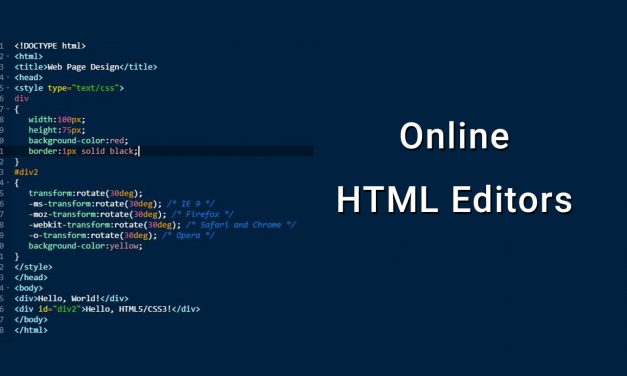
- Формирование образа компании
- Оригинальная сетка
- Удобство использования
- Мобильная версия
- Высокая скорость загрузки
- Управление областями
- Личный кабинет покупателя
- Онлайн-оплата
- Интеграция с торговыми площадками
- Личный кабинет покупателя
- Интеграция с 1С и другими ИС
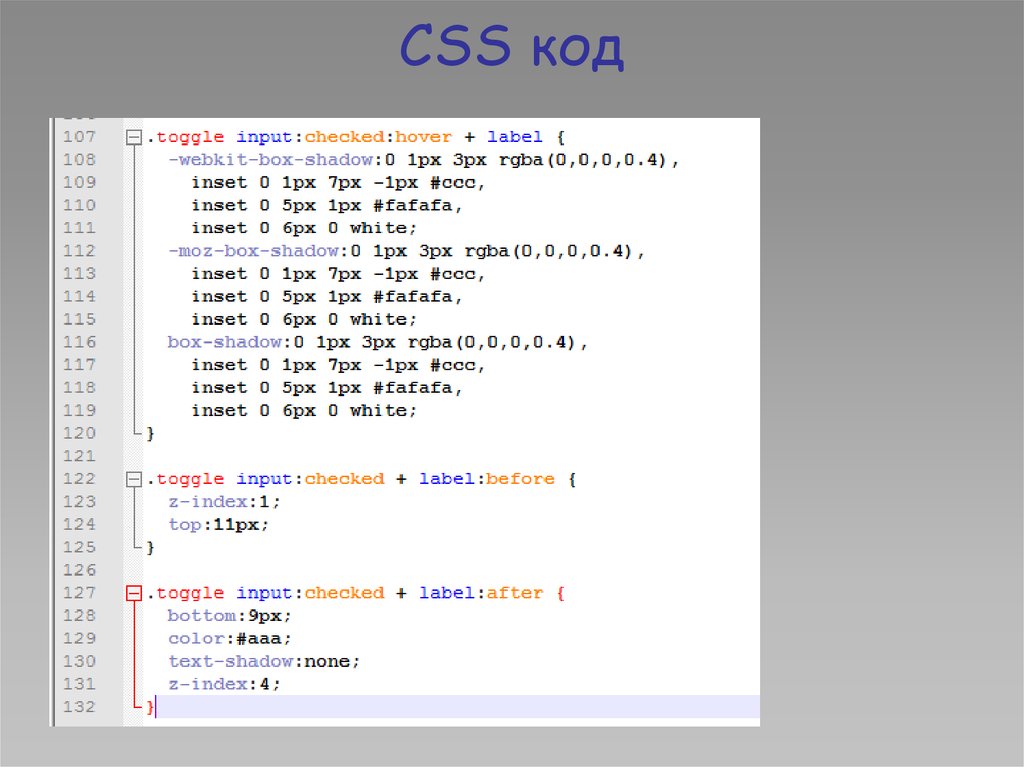
- Большой опыт, портфолио
- Сильная команда разработчиков
- Владеем множеством технологий
- Интегрируем с любыми информационными системами
- Собственный хостинговый центр
Разработка мобильных приложений iOS и Android
Регистрация доменов Мгновенная регистрация.- Национальные домены .RU .РФ
- Иностранные домены
- Бесплатная настройка
- Помощь при смене прав
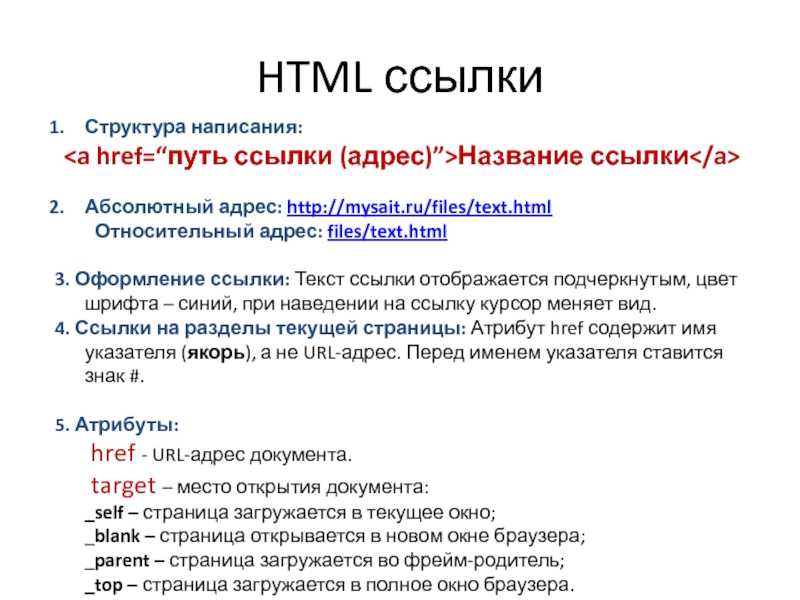
- Высокоскоростной канал (гигабит)
- Аппаратная защита от DDoS
- Быстрое файловое хранилище
- Автоматическое распределение нагрузки между серверами
- Резервные копии
- Антиспам
- Антивирус
- Защищеные протоколы
- Контрольная панель
- Поддержка
- Защита информации
- Повышает уровень доверия
- Поднимает поисковые позиции
- Необходим для онлайн-оплат
- Защитит персональные данные
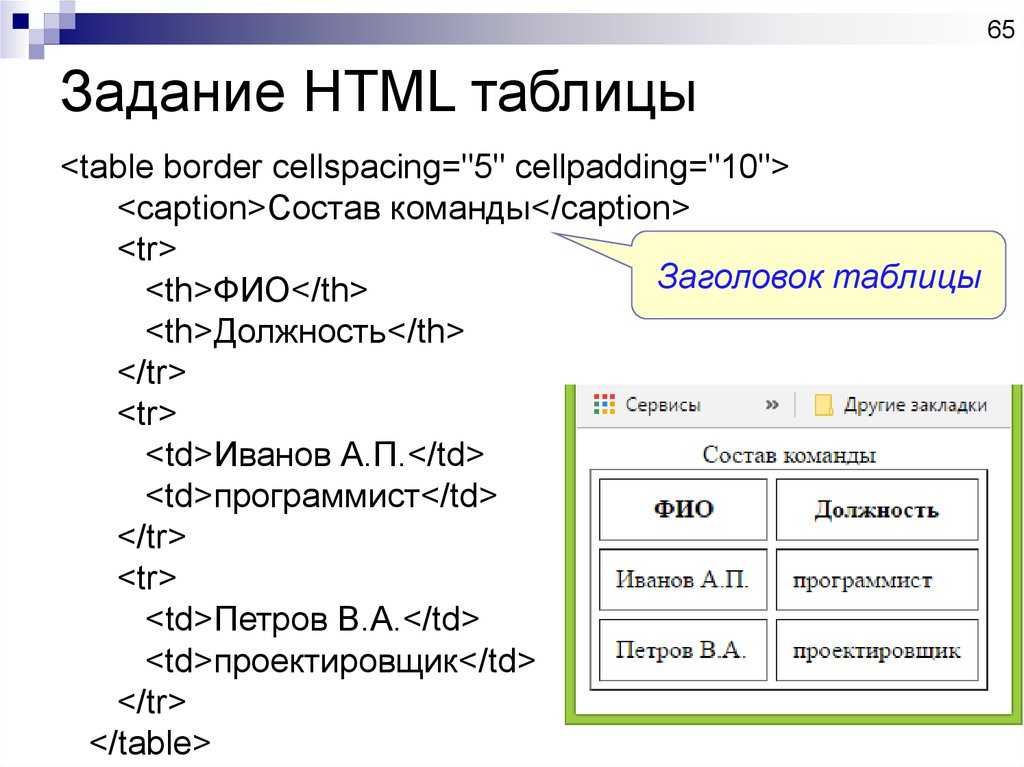
- Автоматическое обновление цен
- Обновление изображений товаров
- Запись на шиномонтаж
- Адаптивная верстка
- За один день
- Установка ОС Linux + Asterisk
- Подключение sip-транков
- Создание голосового меню
- Маршрутизация вызовов
- Настройка очереди звонков
Сайт-визитка
от 4 990 руб
Корпоративный
от 40 000 руб
Интернет-магазин
от 45 000 руб
Сложные сайты
от 150 000 руб
Фирменный стиль
от 12 000 руб
SSL сертификаты
от 2 490 руб
Что такое HTML? Руководство для начинающих
По сути, HTML — это базовый язык программирования, используемый для создания веб-сайтов. Если вы подумываете о карьере в веб-дизайне или разработке, знание этого языка является абсолютной необходимостью — , но даже в других профессиях, таких как цифровой маркетинг , , немного HTML может пригодиться.
Если вы подумываете о карьере в веб-дизайне или разработке, знание этого языка является абсолютной необходимостью — , но даже в других профессиях, таких как цифровой маркетинг , , немного HTML может пригодиться.
Как только вы освоитесь, писать и работать с HTML станет проще простого. Однако, если вы никогда не прикасались к нему, это может показаться одной из самых больших загадок Интернета.
В этом посте мы познакомим вас с основами HTML.
Прежде чем мы начнем, не паникуйте. Это руководство предназначено для всех и каждого. — Технические знания не требуются!
Готовы начать работу с HTML? Пойдем.
- Что означает HTML?
- Как работает HTML?
- Написание HTML: основы
- Изучение HTML: что дальше?
1. Что означает HTML?
HTML означает язык гипертекстовой разметки — и, как упоминалось ранее, это компьютерный язык, используемый для создания веб-сайтов. HTML описывает, как документ должен отображаться в интернет-браузере. Он был создан физиком Тимом Бернерсом-Ли в конце 1990-х годов и, как и все языки программирования, постоянно пересматривался и обновлялся на протяжении многих лет.
HTML описывает, как документ должен отображаться в интернет-браузере. Он был создан физиком Тимом Бернерсом-Ли в конце 1990-х годов и, как и все языки программирования, постоянно пересматривался и обновлялся на протяжении многих лет.
Гипертекст
В основном это текст, который содержит ссылки на другие тексты. Вы можете нажать на эти ссылки, чтобы перейти к другим страницам или разделам текста.
Разметка
Эта часть относится к тегам HTML и тексту внутри них. Мы поговорим о тегах позже.
Язык
Наконец, HTML — это язык — довольно очевидный, верно?
2. Как работает HTML?
Проще говоря, HTML работает, сообщая интернет-браузеру, как отображать страницу.
Во-первых, автор использует базовый текстовый редактор на компьютере (например, TextEdit для Mac) для создания HTML-документа. Затем автор заполняет свой HTML-документ серией HTML-элементов, используя теги HTML.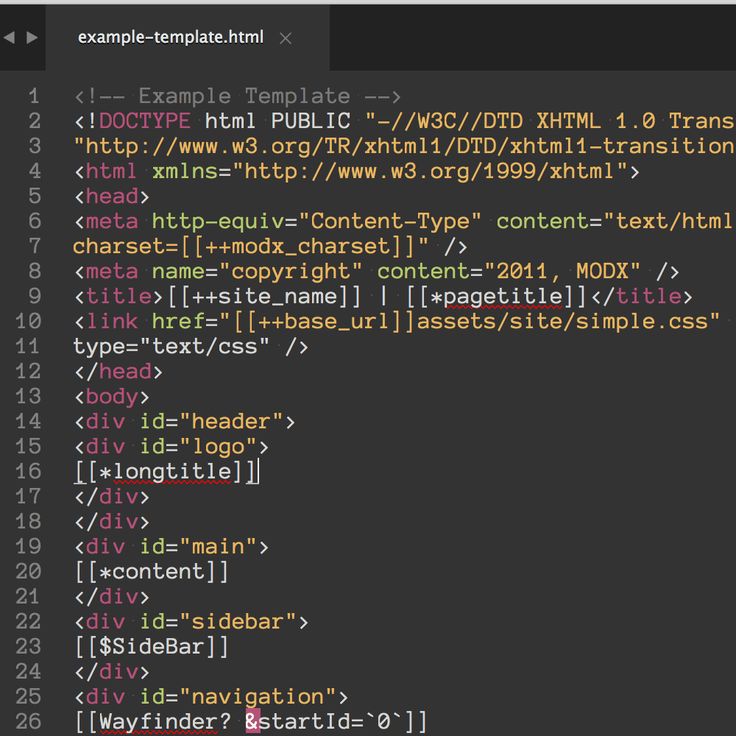
Что такое теги HTML?
По сути, теги HTML — это маркеры, которые сообщают браузеру, как следует отображать заключенный в них текст. Вот простой пример:
Этот текст должен быть выделен жирным шрифтом.
В данном случае и — это теги HTML. Они отмечают вложенный текст как «полужирный» — , следовательно, элемент «разметки» HTML. Мы объясним, как на самом деле писать теги в следующем разделе.
После завершения документа автор сохраняет его в виде файла html и открывает в своем интернет-браузере. Затем браузер читает файл и следует инструкциям для отображения страницы определенным образом — , как это предусмотрено тегами HTML.
Таким образом, когда вы используете теги «жирный шрифт», вы, по сути, говорите браузеру отображать это предложение жирным шрифтом: Этот текст должен быть выделен жирным шрифтом.
Когда браузер читает это, он знает, как отображать предложение, как описано: Этот текст должен быть выделен жирным шрифтом.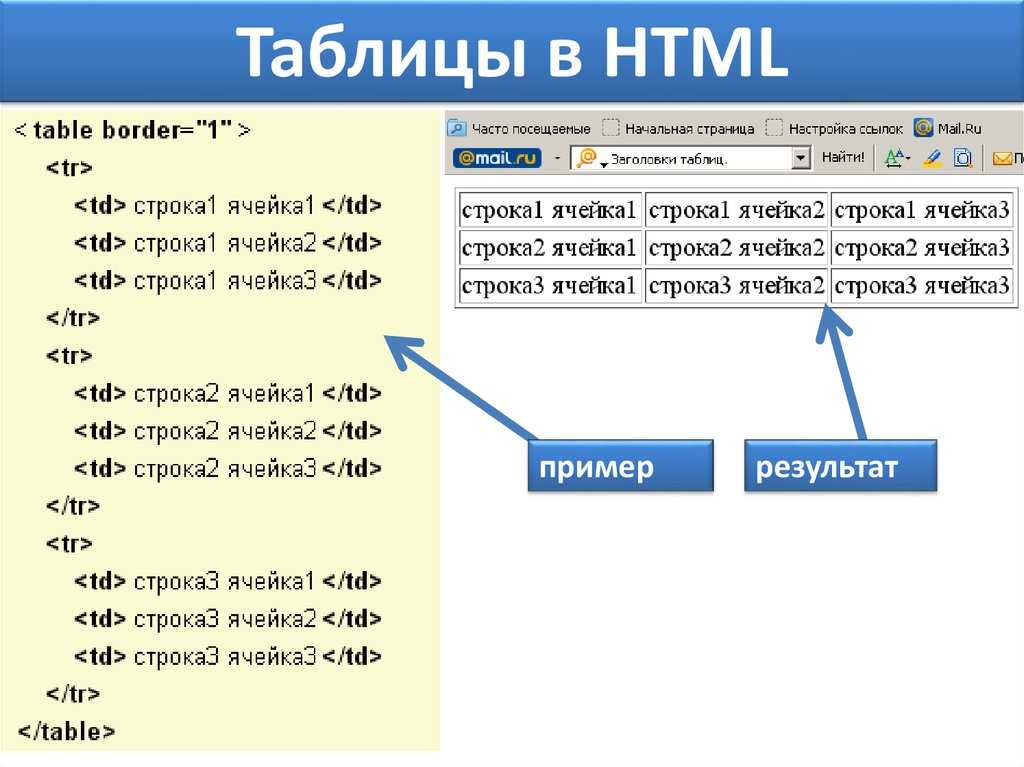
Разумеется, сами HTML-теги не отображаются в браузере (если только вы не ошибетесь при их написании!).
3. Написание HTML: основы
Теги
HTML-теги заключаются в угловые скобки и, как правило, идут парами — , поэтому они состоят из открывающего и закрывающего тегов.
Например, тег <р> . После этого тега вы пишете свой абзац. Чтобы закончить, добавьте закрывающий тег, который совпадает с открывающим тегом, но с косой чертой. В этом случае это будет:
Пара тегов с заключенным в них текстом называется элементом. Вот несколько примеров распространенных элементов HTML и соответствующих им тегов:
Это заголовок
Это абзац
Это предложение выделено жирным шрифтом
Это предложение выделено курсивом
Большинство тегов HTML следуют этому шаблону открытия и закрытия, но есть и некоторые теги, которым нужен только открывающий тег, чтобы быть действительным. Они известны как одноэлементных тегов и включают такие вещи, как
Они известны как одноэлементных тегов и включают такие вещи, как для обозначения разрыва строки и
для включения изображения. Браузер поймет эти теги и будет действовать в соответствии с ними без закрывающего тега.
Атрибуты
Вы также можете назначать атрибуты своим HTML-элементам. Атрибуты предоставляют дополнительную информацию о тексте, содержащемся в тегах. Например, если вы хотите сделать гиперссылку на фразу «мой веб-сайт» в своем HTML-документе, вы должны сначала использовать пары тегов и , чтобы указать, что текст должен быть связан. Сообщить браузеру, где текст должен быть связан с — , т.е. адрес ссылки — вы используете атрибут href . Атрибуты, как и текст, всегда заключаются в теги:
Отображается как: Мой веб-сайт
Это очень простое введение — вы узнаете больше об атрибутах по мере углубления в HTML, но пока мы будем придерживаться самых основ.
Написание HTML-документа
При написании HTML-документа необходимо сообщить браузеру, что он имеет дело с HTML-файлом — иначе не сможет отобразить страницу. Поэтому каждый HTML-документ должен содержать теги и
. Не забудьте закрыть эти теги в самом конце документа!Вот пример того, как ваш HTML-документ может выглядеть в текстовом редакторе:
<голова>Это заголовок моего HTML-документа <тело>Это большой заголовок
Это первый абзац.
Это второй абзац, который будет выделен жирным шрифтом.
Чтобы убедиться, что вы правильно написали свой HTML, вы можете использовать инструмент W3schools Tryit Editor. Просто введите свой HTML-код и нажмите «Выполнить», и вы увидите, как ваш HTML-код будет отображаться в браузере.
4. Изучение HTML: что дальше?
С помощью HTML — можно делать гораздо больше — от встраивания изображений до определения стилей и цветов различных элементов страницы.
Когда дело доходит до создания профессиональных полнофункциональных веб-сайтов, HTML идет рука об руку с CSS и JavaScript. CSS расшифровывается как каскадные таблицы стилей и используется для стилизации HTML-элементов вашей веб-страницы. JavaScript — это еще один язык программирования, который позволяет добавлять интерактивные элементы на основную веб-страницу. Вместе HTML, CSS и JavaScript составляют основу стандартных веб-технологий.
Прежде чем перейти к более сложным темам CSS и JavaScript, убедитесь, что вы полностью разбираетесь в HTML. W3schools предоставляет подробное руководство по каждому аспекту HTML, и вы также можете выполнить практические упражнения и пройти тест HTML, чтобы проверить свой прогресс.
Готовы к большему? Ознакомьтесь с некоторыми из этих статей:
- Наше руководство для начинающих по 10 самым популярным языкам программирования
- Swift: пошаговое руководство
- 13 реальных примеров использования Python в веб-разработке
Эта статья является частью:
Веб-разработка
Все статьи Родом из Англии, Эмили переехала в Берлин после изучения французского и немецкого языков в университете..png) Последние семь лет она работала в технологических стартапах, погрузившись в мир UX и дизайнерского мышления. Помимо написания статей для блога CareerFoundry, Эмили регулярно пишет статьи для нескольких ведущих отраслевых изданий по дизайну, включая блог InVision, UX Planet и Adobe XD Ideas.
Последние семь лет она работала в технологических стартапах, погрузившись в мир UX и дизайнерского мышления. Помимо написания статей для блога CareerFoundry, Эмили регулярно пишет статьи для нескольких ведущих отраслевых изданий по дизайну, включая блог InVision, UX Planet и Adobe XD Ideas.
Ваши первые 10 тегов HTML
Вы только начинаете работать с HTML? Вот 10 основных тегов HTML, которые вам нужно знать при создании веб-страниц. Если вы узнаете, как работают эти 10 тегов, у вас будет достаточно знаний, чтобы собрать базовую страницу.
В конце руководства вы найдете код примера веб-страницы, который включает все 10 тегов, чтобы вы могли увидеть, как их использовать.
Теги и элементы
Тег HTML — это специальное слово или буква, заключенная в угловые скобки < и >. Вы используете теги для создания HTML элементы , такие как абзацы или ссылки.
Многие элементы имеют открывающий тег и закрывающий тег — например, элемент p (абзац) имеет тег
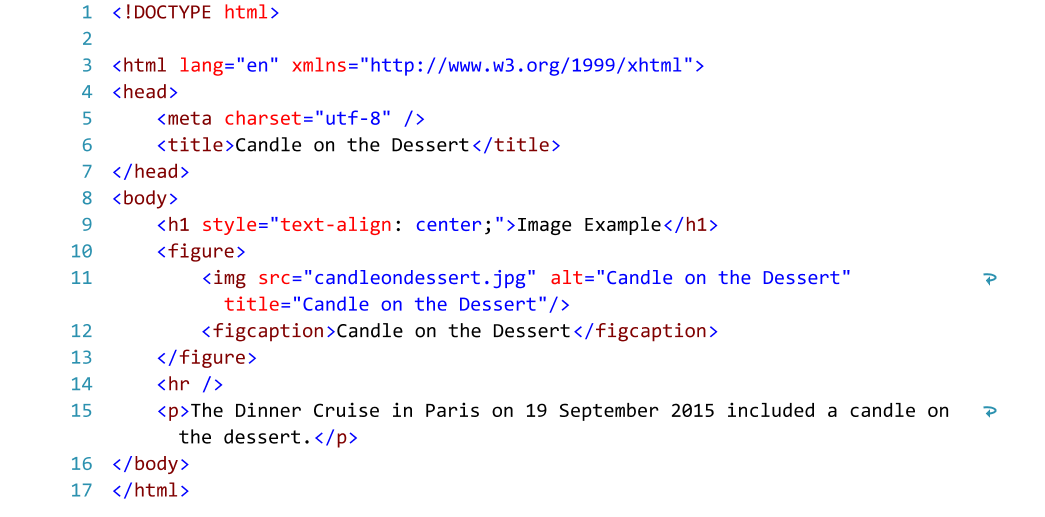
Некоторые элементы не имеют закрывающего тега. Они называются пустыми элементами . Например, элемент br для вставки разрывов строк записывается просто как .
Если вы работаете с XHTML, то вы записываете пустые элементы, используя самозакрывающихся тегов — например, .
Теперь давайте посмотрим на эти 10 тегов!
1.
… — Корневой элемент Все веб-страницы начинаются с элемента html . Его также называют корневым элементом , потому что он находится в корне дерева элементов, составляющих веб-страницу.
HTML 9Элемент 0074 находится в корне дерева элементов веб-страницы. Чтобы создать элемент html , вы пишете открывающий тег , за которым следует закрывающий тег . Все остальное на вашей веб-странице помещается между этими двумя тегами:
. (все остальные элементы страницы идут сюда)
(все остальные элементы страницы идут сюда)
2.
… — Заголовок документа Заголовок 9Элемент 0074 содержит информацию о веб-странице, а не сам контент веб-страницы. Внутри элемента head
можно разместить множество элементов, например:-
title(описано ниже) -
ссылка, которую вы можете использовать для добавления таблиц стилей и фавиконов на свою страницу -
metaдля указания таких вещей, как наборы символов, описания страниц и ключевые слова для поисковых систем -
скрипт, для добавления кода JavaScript на страницу
Вот типичный элемент головки :
<голова>Приключения моего кота Лаки ">
3.
</code> … <code> Элемент title содержит заголовок страницы. Заголовок отображается в строке заголовка браузера (полоса в верхней части окна браузера), а также в закладках, результатах поисковой системы и многих других местах.
Заголовок должен кратко и точно описывать содержание страницы. Попробуйте дать каждой странице вашего сайта свой уникальный заголовок.
Вот пример:
Приключения моего кота Лаки
4.
… — Содержимое страницы Элемент body появляется после элемента head на странице. Он должен содержать все содержимое вашей веб-страницы: текст, изображения и так далее.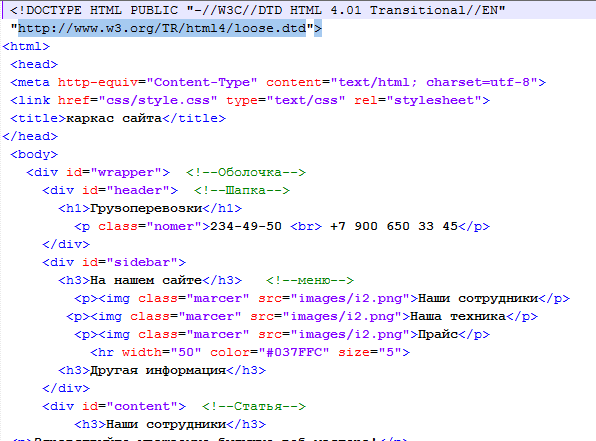 Все веб-страницы имеют 1 один элемент
Все веб-страницы имеют 1 один элемент body , за исключением страниц набора фреймов, которые вместо этого содержат элемента frame .
Вот общий формат корпус элемент:
<тело>
(все содержимое страницы здесь)
5.
— Заголовок разделаЗаголовки позволяют разбить содержимое страницы на удобочитаемые фрагменты. Они работают так же, как заголовки и подзаголовки в книге или отчете.
HTML фактически поддерживает 6 элементов заголовков: h2 , h3 , h4 , h5 , h5 и h6 . h2 — для самых важных заголовков, h3 — для менее важных подзаголовков и так далее. Как правило, вам не нужно использовать более h2 , h3 и h4 , если только ваша страница не очень длинная и сложная.
Вот пример элемента заголовка h2 :
Приключения моего кота Лаки
6.
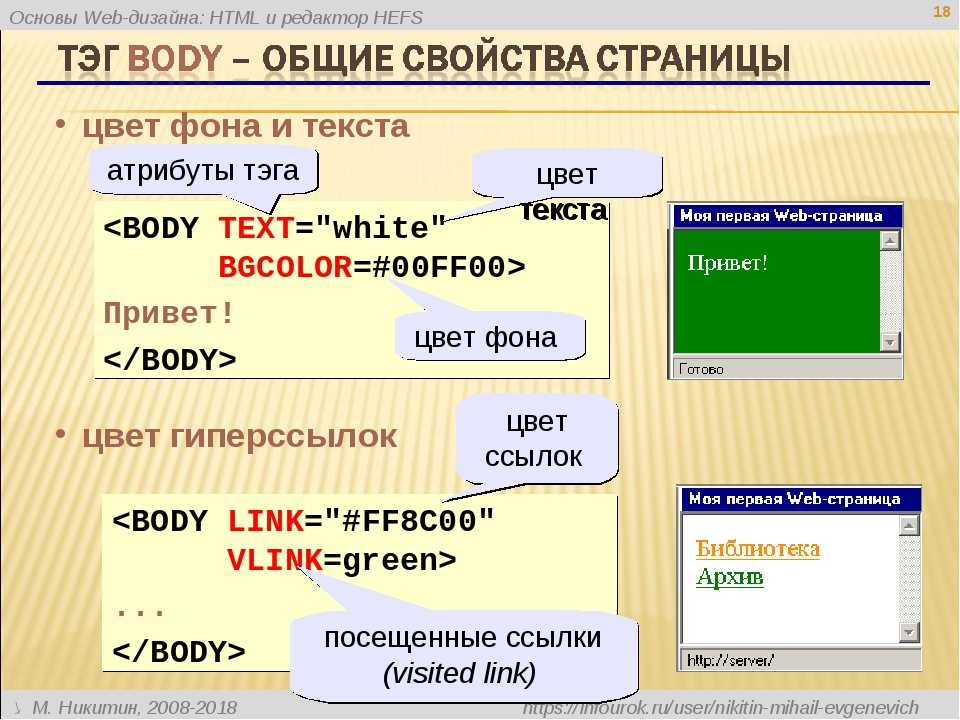
— Параграф А Элемент p позволяет создавать абзацы текста. Большинство браузеров отображают абзацы с вертикальным промежутком между каждым абзацем, красиво разбивая текст.
Хотя вы можете создавать «абзацы» текста, просто используя теги для вставки пустых строк между фрагментами текста, вместо этого лучше использовать элементы
p . Это не только аккуратнее, но и дает браузерам, поисковым системам и другим не-людям лучшее представление о том, как структурирована ваша страница.
Вот пример абзаца:
У моего кота Лаки много приключений. Вчера она поймала мышь, а сегодня утром поймала двух!
Хорошее эмпирическое правило при написании текста для Интернета — убедиться, что каждый абзац содержит один пункт, тему или мысль. Если вы хотите рассказать о двух разных вещах, используйте два абзаца.
7.
… — Ссылка Один из самых важных элементов веб-страницы, 9Элемент 0073 a позволяет создавать ссылки на другой контент.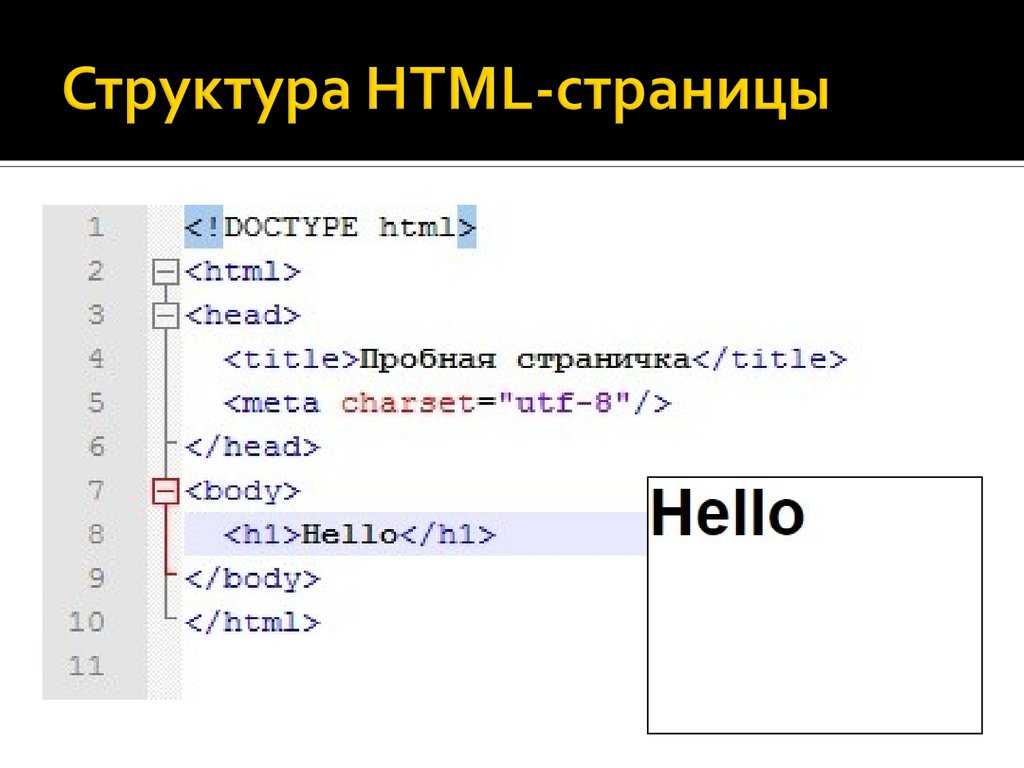 Контент может быть как на вашем собственном сайте, так и на другом сайте.
Контент может быть как на вашем собственном сайте, так и на другом сайте.
Чтобы создать ссылку, вы оборачиваете теги и вокруг содержимого, которое хотите использовать для ссылки, и указываете URL-адрес для ссылки в теге href. атрибут.
Вот как создать текст со ссылкой на www.example.com :
Посетите этот замечательный веб-сайт!
8.
![]()
— Изображение Элемент img позволяет вставлять изображения на веб-страницы. Чтобы вставить изображение, вы сначала загружаете изображение на свой веб-сервер, а затем используете тег для ссылки на имя файла загруженного изображения. Вот пример:
9.
… — Блочный контейнер для контента div 9Элемент 0074 — это универсальный контейнер, который вы можете использовать, чтобы добавить больше структуры к содержимому вашей страницы.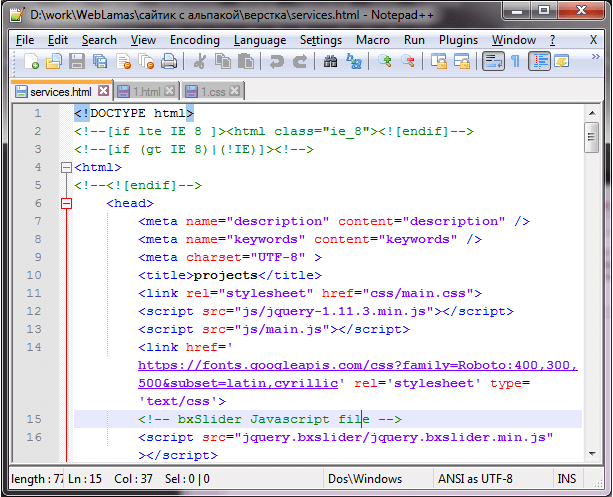 Например, вы можете сгруппировать несколько абзацев или заголовков, которые служат одной цели, внутри элемента
Например, вы можете сгруппировать несколько абзацев или заголовков, которые служат одной цели, внутри элемента div . Обычно элементы div используются для таких вещей, как:
- Верхние и нижние колонтитулы
- Колонки контента и боковые панели
- Выделенные блоки в текстовом потоке
- Области страницы с определенной целью, например рекламные места
- Галереи изображений
Добавив атрибуты class и/или id к элементам div , вы сможете использовать CSS для стилизации и позиционирования div s. Это основа для создания макетов страниц на основе CSS.
Вот пример, в котором элемент div используется для содержания содержимого боковой панели на странице:
<дел>Заголовок боковой панели
Текст боковой панели
Больше текста на боковой панели
10.
… — Встроенный контейнер для контента Элемент span похож на div в том, что он используется для добавления структуры к вашему контенту. Разница в том, что
Разница в том, что div — это блочный элемент, а span — встроенный элемент:
- которые предназначены для хранения относительно больших или автономных блоков контента, таких как абзацы текста. Элемент блочного уровня всегда начинается с новой строки.
- Встроенные элементы , такие как
span,aиimg, предназначены для хранения небольших фрагментов содержимого, например нескольких слов или предложений, в более крупном блоке содержимого. Добавление встроенного элемента не приводит к созданию новой строки. Элементы уровня блока могут содержать встроенные элементы, но встроенные элементы не могут содержать элементы уровня блока.
Как и в случае с div , вы часто добавляете class и/или id для диапазона , чтобы вы могли стилизовать его с помощью CSS.
В следующем примере используются элементы span для обозначения названий продуктов в абзаце.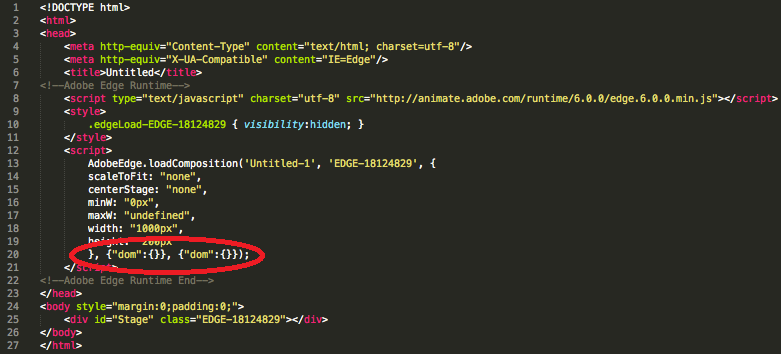 Затем эти названия продуктов могут быть выделены с помощью CSS. Система пользовательского поиска также потенциально может использовать информацию, предоставленную элементами
Затем эти названия продуктов могут быть выделены с помощью CSS. Система пользовательского поиска также потенциально может использовать информацию, предоставленную элементами span , для идентификации продуктов на странице.
Некоторые из наших продуктов включают SuperWidgets, MegaWidgets и WonderWidgets.
Собираем все вместе
Теперь, когда вы изучили эти 10 основных HTML-тегов, давайте объединим их на одной веб-странице:
<голова>
Приключения моего кота Лаки
<тело>
Приключения моего кота Лаки
<дел>
У моего кота Лаки много приключений. Вчера она поймала мышь, а сегодня утром поймала двух!
Вчера она поймала мышь, а сегодня утром поймала двух!
Вот фото Лаки:


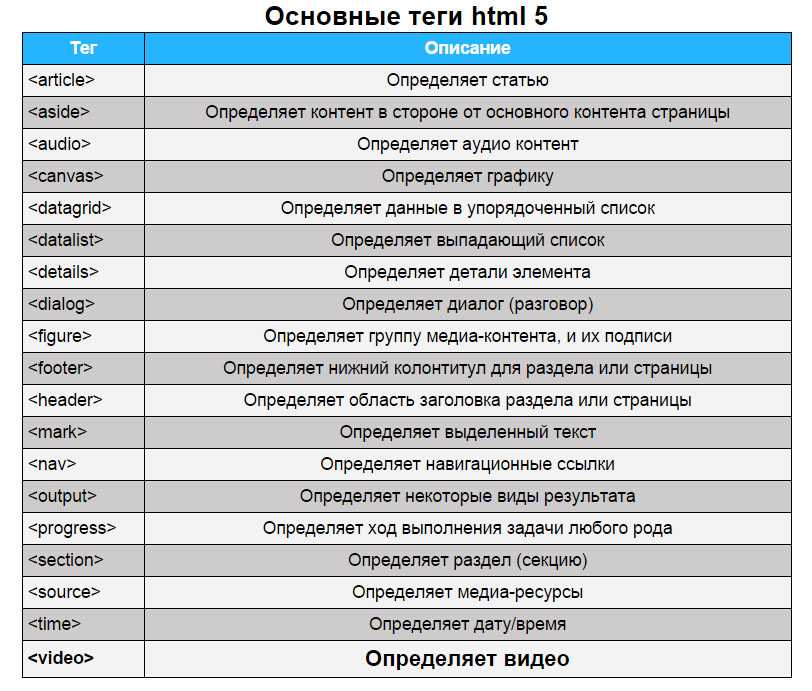
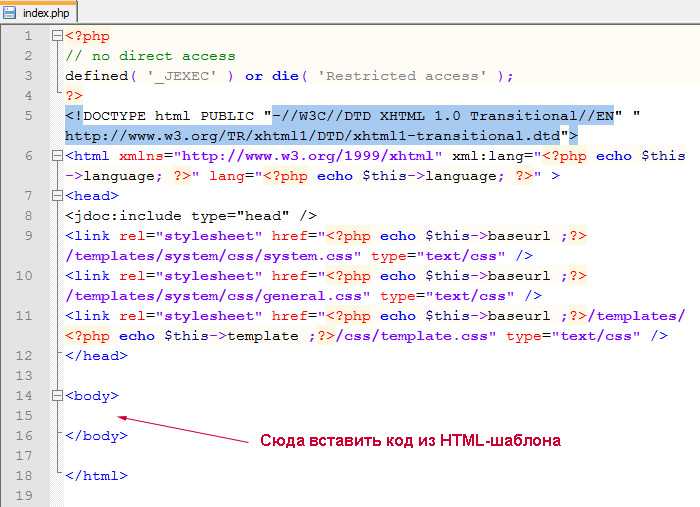 Строки — это тег <tr>, между ними может располагаться любое количество ячеек. Они обозначаются тегом <td>. Из ячеек формируются столбцы. Скольк ячеек в строке — столько и столбцов.
Строки — это тег <tr>, между ними может располагаться любое количество ячеек. Они обозначаются тегом <td>. Из ячеек формируются столбцы. Скольк ячеек в строке — столько и столбцов. Можете заменить его на свой контент.
Можете заменить его на свой контент.

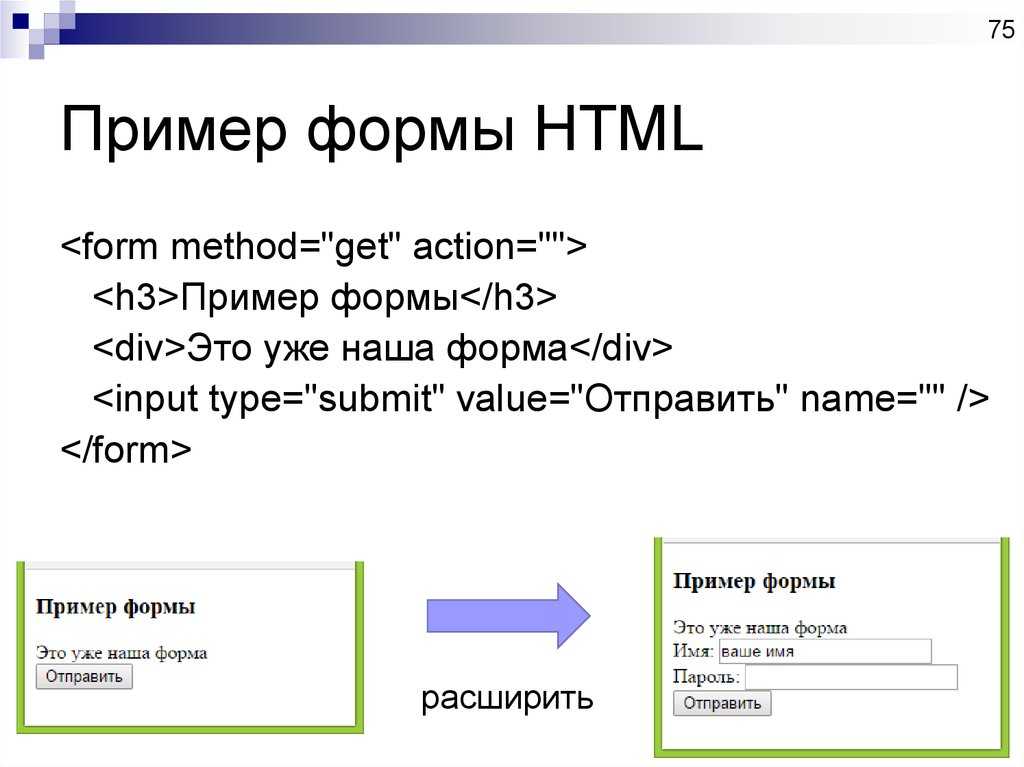

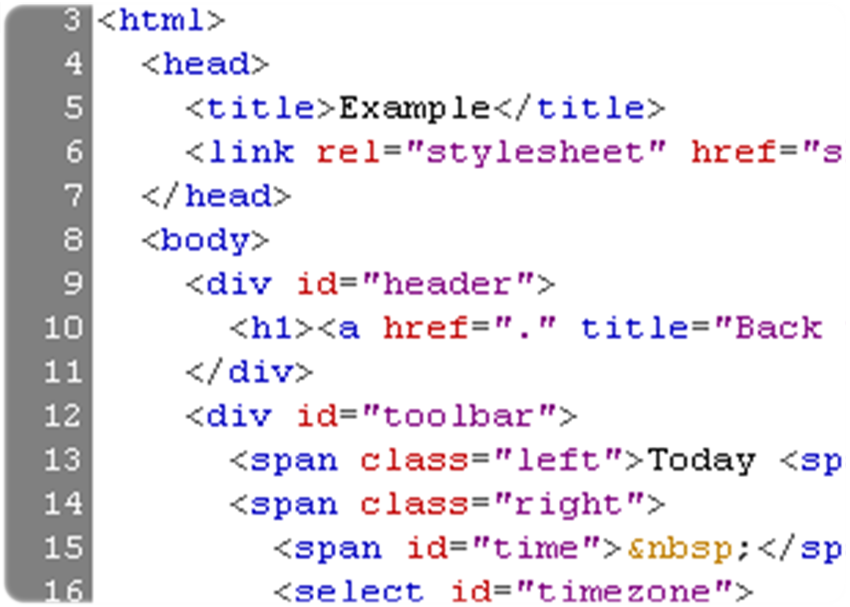 png" width=200 height=200> — width и height — атрибуты тега <img>.
png" width=200 height=200> — width и height — атрибуты тега <img>. Размещают не только текст, но и ссылки или изображения.
Размещают не только текст, но и ссылки или изображения.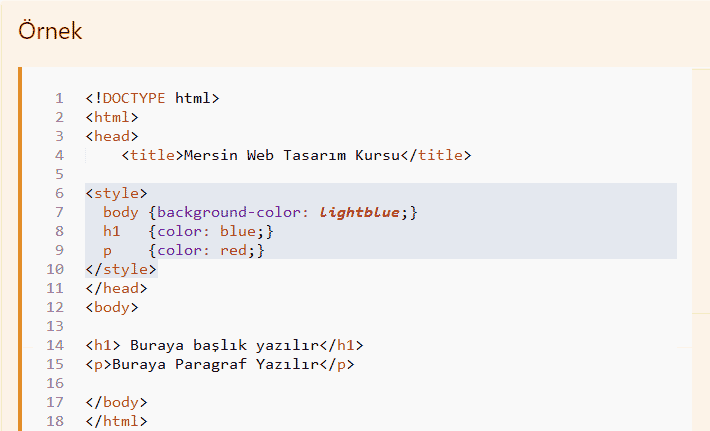

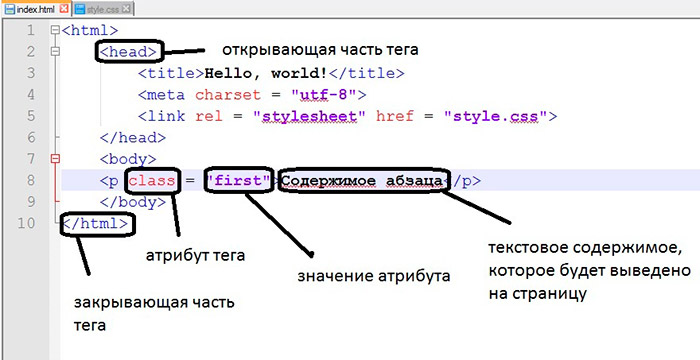 1 Какой бесплатный HTML-редактор хорош именно для вас?
1 Какой бесплатный HTML-редактор хорош именно для вас?
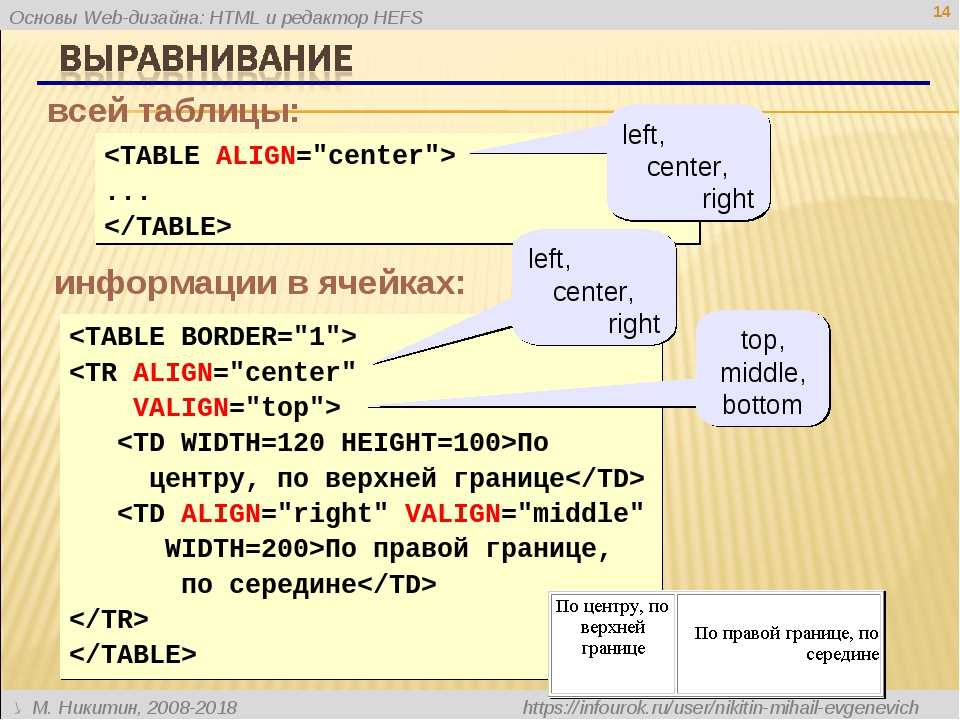 (все остальные элементы страницы идут сюда)
(все остальные элементы страницы идут сюда)

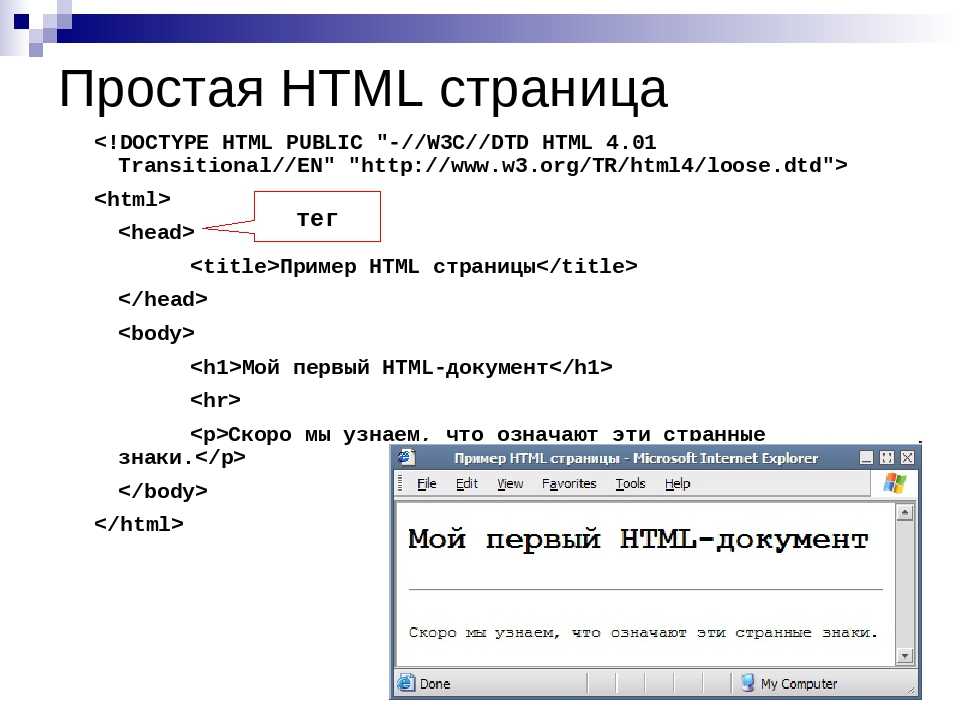 Вчера она
Вчера она 
